Bu kılavuzda çoğu modelde ortak olan özellikler anlatılmaktadır. Bazı özellikler bilgisayarınızda olmayabilir.
|
|
|
- Ayşe Özgür
- 7 yıl önce
- İzleme sayısı:
Transkript
1 Kullanım Kılavuzu
2 Copyright 2013 Hewlett-Packard Development Company, L.P. Bluetooth, mülkiyeti marka sahibine ait olan ve Hewlett-Packard Company tarafından lisansla kullanılan bir ticari markadır. Intel, Intel Corporation kuruluşunun ABD ve diğer ülkelerdeki bir ticari markasıdır. Windows, Microsoft Corporation kuruluşunun ABD'de tescilli ticari markasıdır. SD Logosu, marka sahibinin ticari markasıdır. Bu belgede yer alan bilgiler önceden haber verilmeksizin değiştirilebilir. HP ürünleri ve hizmetlerine ilişkin garantiler, bu ürünler ve hizmetlerle birlikte gelen açık garanti beyanlarında belirtilmiştir. Bu belgede yer alan hiçbir şey ek garanti oluşturacak şeklinde yorumlanmamalıdır. HP, işbu belgede yer alan teknik hatalardan veya yazım hatalarından ya da eksikliklerden sorumlu tutulamaz. Birinci Basım: Kasım 2013 Belge Parça Numarası: Ürün bildirimi Bu kılavuzda çoğu modelde ortak olan özellikler anlatılmaktadır. Bazı özellikler bilgisayarınızda olmayabilir. Bazı özellikler, Windows'un bazı sürümlerinde kullanılamaz. Bu bilgisayarın Windows işlevlerinden tam olarak faydalanabilmesi için yükseltilmesi ve/veya bilgisayara ayrı olarak donanım, sürücü ve/ veya yazılım satın alınması gerekebilir. Ayrıntılar için, bkz. Bu kılavuzdaki en son bilgileri edinmek için, desteğe başvurun. ABD'de destek için, adresine gidin. Dünya genelinde destek için, wwcontact_us.html adresine gidin. Yazılım şartları Bu bilgisayara önkurulumu yapılmış herhangi bir yazılım ürününü yükleyerek, kopyalayarak, karşıdan yükleyerek veya herhangi bir şekilde kullanarak, HP Son Kullanıcı Lisans Sözleşmesi (EULA) şartlarına uymayı kabul etmiş sayılırsınız. Bu lisans şartlarını kabul etmiyorsanız, satın alma yerinizin para iadesi ilkelerine bağlı olarak para iadesi alma başvurusu yapmak için 14 gün içinde kullanılmamış ürünü tüm parçalarıyla (donanım ve yazılım) birlikte iade etmeniz gerekir. Daha fazla bilgi veya bilgisayarın para iadesi için, lütfen yerel satış noktanızla (satıcıyla) görüşün.
3 Güvenlik uyarısı bildirimi UYARI! Isı nedeniyle yaralanma veya bilgisayarın aşırı ısınma ihtimalini azaltmak için, bilgisayarı doğrudan dizinize koymayın veya bilgisayarın hava deliklerini kapatmayın. Bilgisayarı yalnızca sağlam ve düz bir yüzeyde kullanın. Bilgisayarın yanında duran yazıcı gibi başka sert bir yüzeyin veya yastık, halı ya da giysi gibi yumuşak yüzeylerin hava akımını engellememesine dikkat edin. Ayrıca, AC adaptörünün çalışma sırasında cilde veya yastık, halı ya da kumaş gibi yumuşak bir yüzeye temas etmesini önleyin. Bilgisayar ve AC adaptörü, International Standard for Safety of Information Technology Equipment (IEC 60950) (Bilgi Teknolojisi Donanımlarının Güvenliği için Uluslararası Standart) tarafından kullanıcının temas edeceği yüzeylerin sıcaklıkları için konan sınırlara uygundur. iii
4 iv Güvenlik uyarısı bildirimi
5 İçindekiler 1 Doğru başlangıç... 1 HP Apps Store'u ziyaret etme... 1 En iyi uygulamalar... 1 Eğlenceye yönelik uygulamalar... 2 Ek HP kaynakları Bilgisayarınızı tanımaya başlayın... 5 Donanım ve yazılım bilgilerini bulma... 5 Donanımları bulma... 5 Yazılımları bulma... 5 Tabletin kenarındaki bileşenler... 6 Ekran... 9 Klavye tabanı Üst Dokunmatik Yüzey Işıklar Tuşlar Sağ taraf Sol taraf Tableti klavye tabanından serbest bırakma Tabletinizin ayarlarını değiştirme Tabletinizin görünümünü değiştirme Tabletinizin otomatik döndürme kilidi özelliğini açma veya kapama Tablet ekranınızın parlaklığını ayarlama Sistem bilgilerini bulun Ağa bağlanma Kablosuz bir ağa bağlanma Kablosuz denetimlerini kullanma Kablosuz düğmesini kullanma İşletim sistemi denetimlerini kullanma Verileri ve sürücüleri paylaşma ve yazılımlara erişme WLAN kullanma Internet servis sağlayıcısı kullanma WLAN kurma Kablosuz yönlendiriciyi yapılandırma v
6 WLAN ınızı koruma WLAN'a bağlanma Bluetooth özellikli kablosuz aygıtları kullanma (yalnızca belirli modellerde) Eğlence özelliklerini kullanma Multimedya özellikleri Web kameralarını kullanma Ses özelliklerini kullanma Hoparlörleri bağlama Kulaklık ve mikrofon bağlama Beats Audio'yu kullanma Beats Audio Kontrol Paneli'ne erişme Beats Audio'yu etkinleştirme ve devre dışı bırakma Ses özelliklerinizi sınama Videoyu kullanma HDMI kablosu kullanarak video aygıtları bağlama HDMI sesi yapılandırma Miracast uyumlu kablosuz ekranları keşfedip bağlanma (yalnızca belirli modellerde) Ekranda gezinme Dokunmatik Yüzey'i ve hareketleri kullanma Dokunma Kaydırma parmakla kıstırma ve yakınlaştırma parmakla tıklatma Döndürme (yalnızca belirli modellerde) Parmakla kaydırma (yalnızca belirli modellerde) Kenar çekme hareketleri Sağ kenarı çekme Sol kenarı çekme Üst kenarı çekme Dokunmatik ekranı kullanma Dokunmatik ekran hareketlerini kullanma Tek parmakla kaydırma yapın Dokunma Kaydırma parmakla kıstırma ve yakınlaştırma Döndürme (yalnızca belirli modellerde) Kenar çekme hareketleri Sağ kenarı çekme Sol kenarı çekme vi
7 Üst kenarı çekme ve alt kenarı çekme Ekran klavyesini kullanma Klavye ve fareyi kullanma Tuşları kullanma İşlem tuşlarını kullanma Windows kısayol tuşlarını kullanma Kısayol tuşlarını kullanma Gücü yönetme Uyku ve Hazırda Bekletme durumunu başlatma El ile Uyku durumunu başlatma ve bu durumdan çıkma El ile Hazırda Bekletme durumunu başlatma ve bu durumdan çıkma (yalnızca belirli modellerde) Yeniden başlatmada parola koruması Güç ölçeri ve güç ayarlarını kullanma Pil gücü ile çalışma Fabrikada mühürlenmiş pil Pil gücünü tasarruflu kullanma Düşük pil düzeylerini belirleme Düşük pil düzeyini çözümleme Harici güç varken düşük pil düzeyini çözümleme Herhangi bir güç kaynağı yokken düşük pil düzeyini çözümleme Bilgisayar Hazırda Bekletme durumundan çıkamadığında düşük pil düzeyini çözümleme Harici AC güç kaynağıyla çalışma Güç sorunlarını giderme Bilgisayarı kapatma Bilgisayarınızın bakımını yapma Performansı artırma Sürücülerle işlem yapma Disk Birleştiricisi'ni kullanma Disk Temizleme'yi kullanma Programları ve sürücüleri güncelleştirme Bilgisayarınızı temizleme Temizlik yordamları Ekranı temizleme (All-in-One Ürünler veya Dizüstü Bilgisayarlar) Yanları veya kapağı temizleme Dokunmatik Yüzey i, klavyeyi veya fareyi temizleme Bilgisayarınızla seyahat etme veya bilgisayarı nakletme vii
8 8 Bilgisayarınızı ve bilgilerinizi koruma Parolaları kullanma Windows'da parola oluşturma Setup Utility (BIOS) parolalarını oluşturma Internet güvenliği yazılımı kullanma Virüsten koruma yazılımı kullanma Güvenlik duvarı yazılımı kullanma Yazılım güncelleştirmelerini yükleme Önemli güvenlik güncelleştirmelerini yükleme HP ve üçüncü taraf yazılım güncelleştirmelerini yükleme Kablosuz ağınızı koruma Yazılım uygulamalarınızı ve bilgilerinizi yedekleme Setup Utility (BIOS) ve HP PC Hardware Diagnostics (UEFI) uygulamalarını kullanma Setup Utility'yi (BIOS) başlatma BIOS'u güncelleştirme BIOS sürümünü belirleme BIOS güncelleştirmesini indirme HP PC Hardware Diagnostics (UEFI) uygulamasını kullanma HP PC Hardware Diagnostics'i (UEFI) bir USB sürücüsüne indirme Yedekleme, geri yükleme ve kurtarma Kurtarma medyası ve yedeklemeler oluşturma HP Recovery medyası oluşturma Geri yükleme ve kurtarma HP Recovery Manager ı kullanarak kurtarma Bilmeniz gerekenler HP Recovery bölümünü kullanma (yalnızca belirli modellerde) HP Recovery medyasını kullanarak kurtarma Bilgisayarın önyükleme sırasını değiştirme HP Recovery bölümünü kaldırma Özellikler Giriş gücü Çalışma ortamı Elektrostatik Deşarj Dizin viii
9 1 Doğru başlangıç Bu bilgisayar, çalışma ve eğlence olanaklarınızı zenginleştirmek için tasarlanmış güçlü bir araçtır. Bilgisayarınızı kurduktan sonra en iyi uygulamaları, bilgisayarınızla yapabileceğiniz eğlenceli şeyler ve ek HP kaynaklarını nerede bulabileceğiniz hakkında bilgi edinmek için bu bölümü okuyun. HP Apps Store'u ziyaret etme Uygulamaları Başlangıç ekranına indirmek için, HP Apps Store'u ziyaret edin. HP Apps Store, popüler oyunlar, eğlence ve müzik uygulamaları, verimlilik uygulamaları ve HP'ye özel uygulamalardan oluşan çok sayıda seçenek sunar. Seçim düzenli olarak güncelleştirilir ve bölgesel içerik ve ülkeye özgü fırsatlar içerir. Yeni ve güncelleştirilmiş özellikler için sık sık HP Apps Store'u kontrol etmeyi unutmayın. ÖNEMLİ: HP Apps Store'a erişebilmek için Internet'e bağlı olmanız gerekir. Bir uygulamayı görüntülemek ve indirmek için: 1. Başlangıç ekranından Mağaza uygulamasını seçin. 2. Mevcut tüm uygulamaları görüntülemek için HP'nin Seçtikleri öğesini seçin. 3. İndirmek istediğiniz uygulamayı seçin, sonra da ekrandaki yönergeleri izleyin. İndirme tamamlandığında, uygulama, Tüm uygulamalar ekranında belirir. En iyi uygulamalar Akıllı yatırımınızdan en iyi şekilde yararlanmak için, bilgisayarı kurup kaydettirdikten sonra aşağıdaki adımları gerçekleştirmenizi öneririz: Henüz bağlı değilseniz kablolu veya kablosuz bir ağa bağlanın. Ayrıntılar için, bkz. Ağa bağlanma sayfa 19. Yeni Windows özelliklerini incelemek için, bir dakikanızı ayırarak basılı Windows Temel Bilgiler kılavuzuna göz atın. Bilgisayarın donanımını ve içerdiği yazılımları öğrenin. Daha fazla bilgi için bkz. Bilgisayarınızı tanımaya başlayın sayfa 5 ve Eğlence özelliklerini kullanma sayfa 24. Virüsten koruma yazılımını güncelleştirin veya satın alın. Daha fazla bilgi için, bkz. Virüsten koruma yazılımı kullanma sayfa 56. Kurtarma diskleri veya kurtarma flash sürücüsü oluşturarak sabit sürücünüzü yedekleyin. Bkz. Yedekleme, geri yükleme ve kurtarma sayfa 61. HP Apps Store'u ziyaret etme 1
10 Eğlenceye yönelik uygulamalar Bilgisayarda YouTube videoları izleyebileceğinizi biliyorsunuz. Peki, bilgisayarınızı televizyona veya oyun konsoluna da bağlayabileceğinizi biliyor muydunuz? Daha fazla bilgi için, bkz. HDMI kablosu kullanarak video aygıtları bağlama sayfa 30. Bilgisayarda müzik dinleyebileceğinizi biliyorsunuz. Peki, bilgisayarda canlı radyo yayınıyla dünyanın her yerinden müzik veya sohbet radyosu dinleyebileceğinizi de biliyor muydunuz? Bkz. Ses özelliklerini kullanma sayfa 27. Müziği sanatçının amaçladığı şekilde; derin, kontrollü bas ve net, pürüzsüz sesle deneyimleyin. Bkz. Beats Audio'yu kullanma sayfa 28. Dokunmatik Yüzey'i ve yeni Windows dokunma hareketlerini kullanarak resimleri ve metin sayfalarını daha kolay kontrol edin. Bkz. Dokunmatik Yüzey'i ve hareketleri kullanma sayfa 32 ve Dokunmatik ekranı kullanma sayfa Bölüm 1 Doğru başlangıç
11 Ek HP kaynakları Bilgisayarı açmak ve bu kılavuzu bulmak için Kurulum posterini zaten kullandınız. Ürünle ilgili ayrıntıları, kullanıma ilişkin bilgileri ve daha fazlasını sağlayan kaynakları bulmak için bu tabloyu kullanın. Kaynak İçindekiler Kurulum posteri Bilgisayar kurulumu ve özelliklerine genel bakış Windows Temel Bilgiler kılavuzu Windows kullanımına genel bakış Yardım ve Destek Kullanıma yönelik kapsamlı bilgiler ve sorun giderme ipuçları Başlangıç ekranından Yardım ve Destek'e erişmek için, yardım yazın, sonra da Ara penceresinden Yardım ve Destek'i seçin. ABD'de destek için, adresine gidin. Dünya genelinde destek için, country/us/en/wwcontact_us.html adresine gidin. Dünya genelinde destek Kendi dilinizde destek almak için wwcontact_us.html adresini ziyaret edin. HP SmartFriend HP SmartFriend hakkında daha fazla bilgi için adresine gidin. Güvenlik ve Rahat Kullanım Kılavuzu Bu kılavuza erişmek için: 1. Başlangıç ekranında destek yazın, sonra da HP Support Assistant uygulamasını seçin. HP teknisyeniyle çevrimiçi sohbet E-posta desteği Destek telefonu numaraları HP servis merkezlerinin yerleri Yazılım, donanım, aksesuar ve ağ sorunlarınızı hemen tanılayıp çözmek için özel olarak eğitilmiş HP teknisyenlerini 7/24 hizmetinize sunan abonelik hizmeti. Doğru iş istasyonu kurulumu Daha rahat etmenizi sağlayacak ve yaralanma riskinizi azaltacak duruş ve çalışma alışkanlıklarına yönelik yönergeler Elektrik ve mekanikle ilgili güvenlik bilgileri. 2. Bilgisayarım'ı, sonra da Kullanım kılavuzları'nı seçin. veya adresine gidin. Yasal Düzenleme, Güvenlik ve Çevre Bildirimleri Bu kılavuza erişmek için: Pilin düzgün şekilde nasıl atılacağına ilişkin bilgiler de dahil, önemli yasal düzenleme bildirimleri 1. Başlangıç ekranında destek yazın, sonra da HP Support Assistant uygulamasını seçin. Ek HP kaynakları 3
12 Kaynak Sınırlı Garanti* İçindekiler Bu bilgisayara özel garanti bilgileri Bu kılavuza erişmek için: 1. Başlangıç ekranında destek yazın, sonra da HP Support Assistant uygulamasını seçin. 2. Bilgisayarım'ı, sonra da Garanti ve hizmetler'i seçin. veya adresine gidin. *Ürününüz için geçerli açık HP Sınırlı Garantisi'ni bilgisayarınızdaki kullanıcı kılavuzları arasında ve/veya kutuda sağlanan CD'de veya DVD'de bulabilirsiniz. HP, bazı ülkelerde veya bölgelerde, kutuya basılı bir HP Sınırlı Garantisi eklemiş olabilir. Garantinin basılı biçimde verilmediği bazı ülkeler veya bölgeler için, basılı bir kopyayı adresinden veya aşağıdaki adrese yazarak isteyebilirsiniz: Kuzey Amerika: Hewlett-Packard, MS POD, Chinden Blvd., Boise, ID 83714, ABD Avrupa, Ortadoğu, Afrika: Hewlett-Packard, POD, Via G. Di Vittorio, 9, 20063, Cernusco s/naviglio (MI), İtalya Asya Pasifik: Hewlett-Packard, POD, P.O. Box 200, Alexandra Post Office, Singapur Garantinizin basılı kopyasını talep ederken lütfen ürününüzün numarasını, garanti süresini (servis etiketinizde bulunur), adınızı ve posta adresinizi de belirtin. ÖNEMLİ: HP ürününüzü yukarıdaki adreslere iade ETMEYİN. ABD'de destek için, adresine gidin. Dünya genelinde destek için, adresine gidin. 4 Bölüm 1 Doğru başlangıç
13 2 Bilgisayarınızı tanımaya başlayın Donanım ve yazılım bilgilerini bulma Donanımları bulma Bilgisayarınızda hangi donanımların bulunduğunu öğrenmek için: 1. Başlangıç ekranında denetim masası yazın, sonra da Denetim Masası'nı seçin. 2. Sistem ve Güvenlik'i seçin, Sistem'i seçin, sonra da sol sütundaki Aygıt Yöneticisi'ni seçin. Bilgisayarınıza takılı olan tüm aygıtların listesi görüntülenir. Sistem donanım bileşenleri ve sistem BIOS sürüm numarası hakkında bilgi edinmek için, fn+esc tuş birleşimine basın. Yazılımları bulma Bilgisayarınızda hangi yazılımların yüklü olduğunu öğrenmek için: Mod Adımlar 1. Başlangıç ekranında sağ tıklatın ve Tüm uygulamalar'ı tıklatın. veya Başlangıç ekranında, ekranın sol alt köşesindeki aşağı oku tıklatın. 1. Ok belirene dek Dokunmatik Yüzey'in veya dokunmatik ekranın sol kısmına doğru kaydırma yapın, sonra da Başlangıç ekranının sol alt köşesindeki oka dokunun. Donanım ve yazılım bilgilerini bulma 5
14 Tabletin kenarındaki bileşenler Bileşenler Açıklama (1) Güç düğmesi Bilgisayar kapalıyken, tableti açmak için düğmeye basın. Bilgisayar açıkken, Uyku durumunu başlatmak için düğmeye kısa süre basın. Bilgisayar Uyku durumundayken, Uyku durumundan çıkmak için düğmeye kısa süre basın. DİKKAT: Güç düğmesini basılı tutmak, kaydedilmemiş bilgilerin kaybolmasına yol açar. Bilgisayar yanıt vermiyorsa ve Windows kapatma yordamları etkili olmuyorsa, tableti kapatmak için güç düğmesini en az 5 saniye basılı tutun. Güç ayarlarınız hakkında daha fazla bilgi almak için, güç seçeneklerinize bakın. Dokunmatik Yüzey'in veya dokunmatik ekranın sağ kenarından çekip düğmeleri görüntüleyin, Ara'ya dokunun, sonra da arama kutusuna dokunun. Arama kutusuna güç yazın, Ayarlar'ı, sonra da Güç seçenekleri'ni seçin. veya Başlangıç ekranında güç yazın, Güç ve uyku ayarları'nı seçin, sonra da uygulamalar listesinden Güç ve uyku'yu seçin. (2) Hizalama noktası konektörleri (2) Tableti hizalayıp klavye tabanına takar. 6 Bölüm 2 Bilgisayarınızı tanımaya başlayın
15 Bileşenler Açıklama (3) microsd bellek kartı okuyucusu Micro SD kartlarını destekler. Kart takmak için: Tableti klavye tabanından çıkarın. Kartı etiketi üstte olacak ve konektörler yuvaya bakacak şekilde tutun, kartı yuvaya sokun ve yerine sıkıca oturana dek itin. Kartı çıkarmak için: Kartı içeri bastırarak dışarı çıkmasını sağlayın. (4) Ses çıkış (kulaklık)/ses giriş (mikrofon) kombo jakı İsteğe bağlı elektrikli stereo hoparlör, kulaklık, kulakiçi kulaklık, mikrofonlu kulaklık veya televizyon ses kablosu bağlanır. Ayrıca, isteğe bağlı bir kulaklık mikrofonu bağlanır. Bu jak, isteğe bağlı sadece mikrofon içeren aygıtları desteklememektedir. UYARI! Kişisel yaralanma riskini azaltmak için, kulaklıkları, kulakiçi kulaklıkları veya mikrofonlu kulaklığı kullanmadan önce ses düzeyini ayarlayın. Ek güvenlik bilgileri için Yasal Düzenleme, Güvenlik ve Çevre Bildirimleri'ne bakın. Bu kılavuza erişmek için, Başlangıç ekranındayken destek yazın ve HP Support Assistant uygulamasını seçin. NOT: Jaka bir aygıt bağlandığında bilgisayar hoparlörleri devre dışı kalır. NOT: Aygıt kablosunun, hem ses çıkışını (kulaklık) hem de ses girişini (mikrofon) destekleyen 4 iletkenli bir konektör olduğundan emin olun. (5) Yerleştirme bağlantı noktası/güç konektörü Tableti klavye tabanına bağlar ve bir AC bağdaştırıcısı bağlanır. (6) Güç konektörü AC bağdaştırıcısı bağlanır. (7) Ses düzeyi düğmesi Tabletin hoparlör ses düzeyini denetler. Hoparlör ses düzeyini artırmak için, düğmenin + ucuna basın. Hoparlör ses düzeyini azaltmak için, düğmenin ucuna basın. Tabletin kenarındaki bileşenler 7
16 Bileşenler Açıklama (8) Web kamerası (arka) Görüntü kaydeder, fotoğraf çeker ve video akışı yoluyla görüntülü konferanslara ve çevrimiçi sohbetlere olanak sağlar. Parmağınızı Dokunmatik Yüzey'in veya dokunmatik ekranın sağ kenarından hızlıca içeri kaydırarak tılsımları görüntüleyin, Ara'ya, sonra da arama kutusuna dokunun. Önce kamera yazın, ardından uygulamalar listesinden Kamera'yı seçin. veya Başlangıç ekranında denetim masası yazın, sonra da uygulamalar listesinden Kamera'yı seçin. *Antenler bilgisayarın dışından görünmez. En iyi iletimi sağlamak için antenlerin yakın çevresinde engel bulunmamasına dikkat edin. Kablosuz yasal düzenleme bildirimlerini görmek için, Yasal Düzenleme, Güvenlik ve Çevre Bildirimleri'nin ülkenizle veya bölgenizle ilgili bölümüne bakın. Bu kılavuza erişmek için, Başlangıç ekranındayken destek yazın ve HP Support Assistant uygulamasını seçin. 8 Bölüm 2 Bilgisayarınızı tanımaya başlayın
17 Ekran Bileşen Açıklama (1) WLAN antenleri (2)* Kablosuz yerel ağlarla (WLAN) iletişim kurmak için kablosuz sinyaller gönderir ve alır. (2) Web kamerası (ön) Video kaydeder, hareketsiz fotoğraf çeker, video akışı yoluyla görüntülü konferans ve çevrimiçi sohbet olanağı sağlar. Parmağınızı Dokunmatik Yüzey'in veya dokunmatik ekranın sağ kenarından hızlıca içeri kaydırarak tılsımları görüntüleyin, Ara'ya, sonra da arama kutusuna dokunun. Önce denetim masası yazın, ardından uygulamalar listesinden Kamera'yı seçin. veya Başlangıç ekranında denetim masası yazın, sonra da uygulamalar listesinden Kamera'yı seçin. (3) Web kamerası ışığı (ön) Yanıyorsa: Web kamerası kullanılmaktadır. (4) Ortam ışığı algılayıcısı Ortamdaki ışık durumuna göre ekran parlaklığını otomatik olarak ayarlar. (5) Dâhili mikrofon Ses kaydeder. (6) Hoparlörler (2) Ses üretir. Ekran 9
18 Bileşen Açıklama (7) Windows düğmesi Açık bir uygulamadan veya Windows masaüstünden Başlangıç ekranına geri döner. NOT: Windows tuşuna tekrar basmak, önceki ekrana geri dönmenizi sağlayacaktır. *Antenler bilgisayarın dışından görünmez. En iyi iletimi sağlamak için antenlerin yakın çevresinde engel bulunmamasına dikkat edin. Kablosuz yasal düzenleme bildirimlerini görmek için, Yasal Düzenleme, Güvenlik ve Çevre Bildirimleri'nin ülkenizle veya bölgenizle ilgili bölümüne bakın. Bu kılavuza erişmek için, Başlangıç ekranındayken destek yazın ve HP Support Assistant uygulamasını seçin. 10 Bölüm 2 Bilgisayarınızı tanımaya başlayın
19 Klavye tabanı Üst Bileşen Açıklama (1) Hizalama noktaları Tableti hizalayıp klavye tabanına takar. (2) Yerleştirme konektörü Tableti klavye tabanına bağlar. (3) Çıkarma mandalı Tableti serbest bırakır. Tableti serbest bırakmak için, serbest bırakma mandalını sola kaydırın. Klavye tabanı 11
20 Dokunmatik Yüzey Bileşen Açıklama (1) Dokunmatik Yüzey alanı Parmak hareketinizi okuyarak işaretçiyi hareket ettirir veya ekrandaki öğeleri etkinleştirir. (2) Sol Dokunmatik Yüzey düğmesi Harici fare üzerindeki sol düğme gibi işlev görür. (3) Sağ Dokunmatik Yüzey düğmesi Harici fare üzerindeki sağ düğme gibi işlev görür. Işıklar 12 Bölüm 2 Bilgisayarınızı tanımaya başlayın
21 Bileşen Açıklama (1) Caps lock ışığı Beyaz: Caps lock işlevi açıktır. Yanmıyorsa: Caps lock işlevi kapalıdır. (2) Sessiz ışığı Sarı: Bilgisayar sesi kapalıdır. Yanmıyorsa: Bilgisayar sesi açıktır. Klavye tabanı 13
22 Tuşlar Bileşen Açıklama (1) esc tuşu fn tuşuyla birlikte basıldığında sistem bilgilerini görüntüler (yalnızca belirli modellerde). (2) fn tuşu B tuşu veya esc tuşu ile birlikte basıldığında sık kullanılan sistem işlevlerini yürütür (yalnızca belirli modellerde). (3) Windows tuşu Açık bir uygulamadan veya Windows masaüstünden Başlat ekranına döner. NOT: Windows tuşuna tekrar basmak, önceki ekrana geri dönmenizi sağlayacaktır. (4) Eylem tuşları Sık kullanılan sistem işlevlerini yürütür. NOT: Eylem tuşları, tabletin ekran klavyesinde görüntülenmez veya çalışmaz. 14 Bölüm 2 Bilgisayarınızı tanımaya başlayın
23 Sağ taraf Bileşen Açıklama (1) Bellek kartı okuyucusu Bilgi depolamak, yönetmek, paylaşmak veya bilgilere erişmek için isteğe bağlı bellek kartlarını okur. Kart takmak için: Kartı etiketi üstte olacak ve konektörler yuvaya bakacak şekilde tutun, kartı yuvaya sokun ve yerine sıkıca oturana dek itin. Kartı çıkarmak için: Kartı içeri bastırarak dışarı çıkmasını sağlayın. (2) HDMI bağlantı noktası Yüksek tanımlı televizyon, uyumlu dijital veya ses bileşeni veya yüksek hızlı HDMI aygıtı gibi isteğe bağlı bir video veya ses aygıtı bağlanır. (3) USB 3.0 bağlantı noktası Klavye, fare, harici sürücü, yazıcı, tarayıcı veya USB hub gibi isteğe bağlı USB aygıtları bağlanır. (4) AC bağdaştırıcısı ışığı Yanıyorsa: AC bağdaştırıcısı bağlıdır ve pil şarj edilmiştir. Yanmıyorsa: Bilgisayar pil gücünü kullanıyordur. (5) Güç konektörü AC bağdaştırıcısı bağlanır. Klavye tabanı 15
24 Sol taraf Bileşen Açıklama (1) USB 2.0 bağlantı noktası Klavye, fare, harici sürücü, yazıcı, tarayıcı veya USB hub gibi isteğe bağlı USB aygıtları bağlanır. (2) Ses çıkış (kulaklık)/ses giriş (mikrofon) kombo jakı İsteğe bağlı elektrikli stereo hoparlör, kulaklık, kulakiçi kulaklık, mikrofonlu kulaklık veya televizyon ses kablosu bağlanır. Ayrıca, isteğe bağlı bir kulaklık mikrofonu bağlanır. Bu jak, isteğe bağlı sadece mikrofon içeren aygıtları desteklememektedir. UYARI! Kişisel yaralanma riskini azaltmak için, kulaklıkları, kulakiçi kulaklıkları veya mikrofonlu kulaklığı kullanmadan önce ses düzeyini ayarlayın. Ek güvenlik bilgileri için Yasal Düzenleme, Güvenlik ve Çevre Bildirimleri'ne bakın. Bu kılavuza erişmek için, Başlangıç ekranındayken destek yazın ve HP Support Assistant uygulamasını seçin. NOT: Jaka bir aygıt bağlandığında bilgisayar hoparlörleri devre dışı kalır. NOT: Aygıt kablosunun, hem ses çıkışını (kulaklık) hem de ses girişini (mikrofon) destekleyen 4 iletkenli bir konektör olduğundan emin olun. 16 Bölüm 2 Bilgisayarınızı tanımaya başlayın
25 Tableti klavye tabanından serbest bırakma Tableti klavye tabanından serbest bırakmak için şu adımları izleyin: 1. Klavye tabanındaki çıkarma mandalını sola kaydırın (1). 2. Tableti kaldırıp çıkarın (2). Tabletinizin ayarlarını değiştirme Görünümü ve ekran parlaklığını değiştirebilirsiniz. Tabletinizin görünümünü değiştirme Tabletinizin yönü veya görünümü, yataydan dikey görünüme veya dikeyden yatay görünüme otomatik olarak değişir. Tabletinizin görünümünü yataydan dikey görünüme değiştirmek için: Tableti yatay şekilde tutun, sonra da 90 derece sağa doğru çevirin (saat yönünde). Tabletin görünümünü dikeyden yatay görünüme değiştirmek için: Tableti dik şekilde tutun, sonra da 90 derece sola doğru çevirin (saatin tersi yönde). Tabletinizin otomatik döndürme kilidi özelliğini açma veya kapama Otomatik döndürme, tableti hangi yöne tuttuğunuza bağlı olarak tablet ekranının yönünü otomatik olarak değiştirir. Otomatik olarak dönmemesi için ekran yönünü kilitleyebilirsiniz. Tabletinizin ayarlarını değiştirme 17
26 Tabletinizin otomatik döndürme kilidi özelliğini açmak veya kapatmak için: 1. Parmağınızı Dokunmatik Yüzey'in veya dokunmatik ekranın sağ kenarından hızlıca içeri kaydırarak tılsımları görüntüleyin, sonra da Ayarlar'a dokunun. 2. Sağ alttaki Ekran simgesine dokunun. Geçerli tablet ekranınızı yerine kilitlemek ve dönmesini engellemek için otomatik döndürme kilidi simgesine dokunun. Otomatik döndürme etkinken, simge bir kilit sembolü görüntüler. Otomatik döndürme kilidini kapatmak için, otomatik döndürme kilidi simgesine tekrar dokunun. Tablet ekranınızın parlaklığını ayarlama Ekran parlaklığını ayarlamak için: 1. Parmağınızı Dokunmatik Yüzey'in veya dokunmatik ekranın sağ kenarından hızlıca içeri kaydırarak tılsımları görüntüleyin, sonra da Ayarlar'a dokunun. 2. Sağ alttaki Ekran simgesine dokunun. Ekran parlaklığını kontrol eden dikey bir kaydırıcı görüntülenir. NOT: Aynı işlemi Windows masaüstünden, görev çubuğunun en sağında, bildirim alanında yer alan Güç Ölçer simgesine, sonra da Ekran parlaklığını ayarla'ya dokunup ekranın alt kısmında, Ekran parlaklığı'nın yanında bulunan kaydırıcıyı oynatarak da yapabilirsiniz. Sistem bilgilerini bulun Önemli sistem bilgileri, tabletin alt kenarında veya klavye tabanında yer alır. Uluslararası seyahatlerde veya desteğe başvururken şu bilgilere ihtiyaç duyabilirsiniz: Seri numarası Ürün numarası Garanti süresi Yasal düzenleme ve kablosuz sertifikası bilgileri Windows kullanıyorsanız, fn+esc tuş birleşimine kısa bir süre basarak (yalnızca belirli modellerde) bellek, işlemci, BIOS ve klavye hakkındaki bilgilerin yanı sıra bilgisayarınızın ürün adını ve seri numarasını sağlayan Sistem Bilgileri ekranını görüntüleyin. 18 Bölüm 2 Bilgisayarınızı tanımaya başlayın
27 3 Ağa bağlanma Bilgisayarınızı gittiğiniz her yere götürebilirsiniz. Ama evde bile olsanız, bilgisayarınızı ve kablolu veya kablosuz bir ağ bağlantısını kullanarak dünyayı keşfedebilir ve milyonlarca web sitesindeki bilgilere erişebilirsiniz. Bu bölüm bu dünyaya bağlanmanıza yardımcı olacaktır. Kablosuz bir ağa bağlanma Kablosuz teknolojisi, verileri kablolar yerine radyo dalgalarıyla aktarır. Bilgisayarınız aşağıdaki kablosuz aygıtlardan biri veya daha fazlasıyla donatılmış olabilir: Kablosuz yerel ağ (WLAN) aygıtı Bilgisayarı şirketlerdeki, evinizdeki ve havaalanları, restoranlar, kafeler, oteller ve üniversiteler gibi kamuya açık alanlardaki kablosuz yerel ağlara (genel olarak Wi-Fi ağlar, kablosuz LAN veya WLAN olarak adlandırılır) bağlar. WLAN'da, bilgisayarınızdaki mobil kablosuz aygıt, bir kablosuz yönlendirici veya kablosuz erişim noktasıyla iletişim kurar. Bluetooth aygıtı (yalnızca belirli modellerde) Bilgisayar, telefon, yazıcı, kulaklık, hoparlör ve kamera gibi diğer Bluetooth özellikli aygıtlara bağlanmak için kişisel bir alan ağı (PAN) oluşturur. PAN ağındaki her aygıt diğer aygıtlarla doğrudan iletişim kurar ve aygıtların nispeten birbirine yakın olmaları gerekir (genelde birbirinden en çok 10 metre uzakta olmalıdırlar). Kablosuz teknolojisi hakkında daha fazla bilgi için, Yardım ve Destek te sağlanan bilgilere ve web sitesi bağlantılarına bakın. Başlangıç ekranında yardım yazın, sonra da Yardım ve Destek'i seçin. Kablosuz denetimlerini kullanma Aşağıdaki özellikleri kullanarak bilgisayarınızdaki kablosuz aygıtları denetleyebilirsiniz: Kablosuz düğmesi, kablosuz anahtarı veya kablosuz tuşu (bu bölümde kablosuz düğmesi terimi kullanılmıştır) (yalnızca belirli modellerde) İşletim sistemi denetimleri Kablosuz düğmesini kullanma Bilgisayar, bir kablosuz düğmesine ve modele bağlı olarak bir veya birden fazla kablosuz aygıta sahiptir. Bilgisayarınızdaki kablosuz aygıtların tamamı fabrikada etkinleştirilmiştir. Kablosuz aygıtlar fabrikada etkinleştirildiğinden, kablosuz aygıtları aynı anda açmak veya kapatmak için kablosuz düğmesini kullanabilirsiniz. İşletim sistemi denetimlerini kullanma Ağ ve Paylaşım Merkezi, bir bağlantı veya ağ kurmanıza, bir ağa bağlanmanıza ve ağ sorunlarını tanılayıp onarmanıza olanak sağlar. İşletim sistemi denetimlerini kullanmak için: Kablosuz bir ağa bağlanma 19
28 Mod Adımlar 1. Parmağınızı Dokunmatik Yüzey'in veya dokunmatik ekranın sağ kenarından hızlıca içeri kaydırarak tılsımları görüntüleyin, Ara'ya dokunun, sonra da arama kutusuna dokunun. 2. Arama kutusuna denetim masası yazın ve Denetim Masası'nı seçin. 3. Ağ ve Internet'i seçtikten sonra Ağ ve Paylaşım Merkezi'ni seçin. 1. Başlangıç ekranındayken denetim masası yazın, sonra da Denetim Masası'nı seçin. 2. Ağ ve Internet'i seçtikten sonra Ağ ve Paylaşım Merkezi'ni seçin. Daha fazla bilgi için, Başlangıç ekranındayken yardım yazın, sonra da Yardım ve Destek'i seçin. 20 Bölüm 3 Ağa bağlanma
29 Verileri ve sürücüleri paylaşma ve yazılımlara erişme Bilgisayarınız bir ağın parçasıyken, yalnızca bilgisayarınızda depolanmış bilgileri kullanmakla kısıtlanmış olmazsınız. Ağ bilgisayarları, yazılım ve veri değiş tokuşu yapabilirler. NOT: DVD film veya oyun gibi bir disk, kopyalama korumalı ise, paylaşılamaz. Aynı ağdaki klasörleri veya içeriği paylaşmak için: 1. Windows masaüstünde Dosya Gezgini'ni açın. 2. Bu bilgisayar'dan paylaşmak istediğiniz içerikli bir klasörü tıklatın. Pencerenin üst kısmındaki gezinti çubuğundan Paylaş'ı seçtikten sonra Belirli kişiler'i seçin. 3. Dosya Paylaşımı kutusuna bir ad girin, sonra da Ekle'yi tıklatın. 4. Paylaş'ı tıklatın, sonra da ekrandaki yönergeleri izleyin. Aynı ağ üzerindeki sürücüleri paylaşmak için: 1. Windows masaüstünde, görev çubuğunun en sağındaki bildirim alanında yer alan ağ durumu simgesini çift tıklatın. 2. Ağ ve Paylaşım Merkezi'ni Aç'ı seçin. 3. Etkin ağlarınızı görüntüleyin altından etkin bir ağ seçin. 4. Gizlilik, ağ bulma, dosya ve yazıcı paylaşımı veya diğer ağ seçeneklerine yönelik paylaşım seçeneklerini ayarlamak için, Gelişmiş paylaşım ayarlarını değiştirin'i seçin. WLAN kullanma WLAN aygıtıyla, kablosuz yönlendirici veya kablosuz erişim noktası aracılığıyla bağlanan diğer bilgisayarlar ve aksesuarlardan oluşan bir kablosuz yerel ağa (WLAN) bağlanabilirsiniz. NOT: Kablosuz yönlendirici ve kablosuz erişim noktası terimleri genellikle birbirinin yerine kullanılır. Kuruluş WLAN'ı veya genel WLAN gibi büyük ölçekli bir WLAN, genellikle çok sayıda bilgisayar ve donatıyı barındırabilen ve kritik ağ işlevlerini ayırabilen kablosuz erişim noktaları kullanır. Ev veya küçük ofis WLAN'ı genellikle, birkaç kablosuz ve kablolu bilgisayarın ek donanım veya yazılım gerektirmeden Internet bağlantısını, yazıcıyı ve dosyaları paylaşmasına olanak tanıyan kablosuz bir yönlendirici kullanır. Bilgisayarınızda WLAN aygıtını kullanmak için bir WLAN altyapısına (servis sağlayıcısı veya genel ya da kurumsal bir ağ aracılığıyla sağlanır) bağlanmanız gerekir. Internet servis sağlayıcısı kullanma Evinizde Internet erişimi kurmak için, bir Internet servis sağlayıcısı (ISS) hesabı oluşturmanız gerekir. Internet hizmeti ve modem satın almak için, yerel bir ISS'ye başvurun. ISS, modemi kurmanıza, ağ kablosu takarak kablosuz yönlendiricinizi modeme bağlamanıza ve Internet hizmetini sınamanıza yardımcı olur. NOT: ISS niz Internet'e erişmek üzere kullanmanız için size bir kullanıcı kimliği ve parola verir. Bu bilgileri kaydedin ve güvenli bir yerde saklayın. Kablosuz bir ağa bağlanma 21
30 WLAN kurma WLAN kurmak ve Internet'e bağlanmak için aşağıdaki donanıma ihtiyacınız vardır: Geniş bant modem (DSL veya kablo) (1) ve bir Internet servis sağlayıcısından satın alınan yüksek hızlı Internet hizmeti Kablosuz yönlendirici (2) (ayrıca satın alınır) Kablosuz bilgisayar (3) NOT: Bazı modemlerde yerleşik kablosuz yönlendirici bulunur. Sahip olduğunuz modemin türünü belirlemek için ISS'nize başvurun. Aşağıdaki şekilde Internet'e bağlı bir kablosuz ağ kurulumu örneği gösterilmiştir. Ağınız büyüdükçe, Internet'e erişmek üzere ağa kablosuz ve kablolu başka bilgisayarlar bağlanabilir. WLAN'ınızı kurmayla ilgili yardım için yönlendiricinizin üreticisi veya ISS'niz tarafından sağlanan bilgilere bakın. Kablosuz yönlendiriciyi yapılandırma WLAN kurmayla ilgili yardım için yönlendiricinizin üreticisi veya ISS'niz tarafından sağlanan bilgilere bakın. NOT: Öncelikle yeni kablosuz bilgisayarınızı, yönlendiriciyle birlikte verilen ağ kablosunu kullanarak yönlendiriciye bağlamanız önerilir. Bilgisayar Internet'e başarıyla bağlandıktan sonra, kabloyu çıkarın ve Internet'e kablosuz ağınız üzerinden erişin. WLAN ınızı koruma WLAN kurarken veya mevcut bir WLAN'a erişirken, ağınızı yetkisiz erişimden korumak için daima güvenlik özelliklerini etkinleştirin. Kafe ve havaalanı gibi herkese açık alanlardaki WLAN'lar (erişim noktaları) hiçbir güvenlik sağlamıyor olabilir. Bir erişim noktasından ağa bağlandığınızda bilgisayarınızın güvenliği konusunda endişe duyarsanız, işlemlerinizi gizli olmayan e-postalarla ve Internet'te basit gezinmeyle sınırlandırın. Kablosuz radyo sinyalleri ağın dışında gezinir, bu nedenle WLAN aygıtları korunmayan sinyalleri alabilir. WLAN'ınızı korumak için aşağıdaki önlemleri alın: Güvenlik duvarı kullanın. Güvenlik duvarı, ağınıza gönderilen bilgileri ve istekleri denetler ve kuşkulu öğeleri atar. Güvenlik duvarları, hem yazılım hem de donanım olarak mevcuttur. Bazı ağlarda her iki türün bileşimi kullanılır. Kablosuz şifrelemesi kullanın. Kablosuz şifrelemesi, ağ üzerinden iletilen verileri şifrelemek ve bu verilerin şifresini çözmek için güvenlik ayarlarını kullanır. Daha fazla bilgi için, Başlangıç ekranındayken yardım yazın, sonra da Yardım ve Destek'i seçin. 22 Bölüm 3 Ağa bağlanma
31 WLAN'a bağlanma WLAN'a bağlanmak için aşağıdaki adımları izleyin: 1. WLAN aygıtının açık olduğundan emin olun. 2. Başlangıç ekranında, ekranın en üst veya en alt sağ köşesi üstüne gelerek düğmeleri görüntüleyin. 3. Ayarlar'ı seçin, sonra da ağ durumu simgesini tıklatın. 4. Listeden WLAN'ınızı seçin. 5. Bağlan'ı tıklatın. Söz konusu WLAN güvenlik koruması olan bir WLAN ise ağ güvenlik kodunu girmeniz istenir. Kodu yazın, sonra da bağlantıyı tamamlamak için Oturum aç'ı tıklatın. NOT: Listede hiç WLAN yoksa, kablosuz yönlendiricisinin kapsama alanı veya erişim noktası dışında olabilirsiniz. NOT: Bağlanmak istediğiniz WLAN'ı görmüyorsanız, Windows masaüstünden, ağ durumu simgesini sağ tıklatın, sonra da Ağ ve Paylaşım Merkezi'ni Aç'ı seçin. Yeni bir bağlantı veya ağ kurun'u tıklatın. Ağı el ile arayıp bağlanmanıza veya yeni bir ağ bağlantısı oluşturmanıza olanak sağlayan bir seçenekler listesi görüntülenir. 6. Bağlantıyı tamamlamak için ekrandaki yönergeleri izleyin. Bağlantı yapıldıktan sonra, bağlantının adını ve durumunu doğrulamak için fare işaretçisini Görev çubuğunun en sağındaki bildirim alanında yer alan ağ durumu simgesinin üzerine getirin. NOT: İşlevsel uzaklık (kablosuz sinyallerinin gidebildiği mesafe), WLAN uygulamasına, yönlendirici üreticisine ve duvarlardan ve diğer elektronik aygıtlardan kaynaklanan parazitlere veya duvarlar ve döşemeler gibi yapısal engellere bağlıdır. Bluetooth özellikli kablosuz aygıtları kullanma (yalnızca belirli modellerde) Bluetooth özellikli aygıt, geleneksel olarak aşağıdaki gibi elektronik aygıtları bağlayan fiziksel kablo bağlantılarının yerini alan kısa mesafeli kablosuz iletişim sağlar: Bilgisayarlar (masaüstü, dizüstü, PDA) Telefonlar (mobil, kablosuz, akıllı telefon) Görüntüleme aygıtları (yazıcı, kamera) Ses aygıtları (kulaklık, hoparlörler) Fare Bluetooth aygıtları, Bluetooth aygıtlarından oluşan bir PAN oluşturmanızı sağlayan eşler arası özelliğini sağlar. Bluetooth aygıtlarını yapılandırma ve kullanma hakkında bilgi için Bluetooth yazılımında Yardım a bakın. Kablosuz bir ağa bağlanma 23
32 4 Eğlence özelliklerini kullanma HP bilgisayarınızı bir eğlence merkezi olarak kullanarak, web kamerası üzerinden sosyalleşebilir, müzik dinleyebilir ve müzik kayıtlarınızı yönetebilir, film indirebilir ve izleyebilirsiniz. İsterseniz bilgisayarınızı daha zengin bir eğlence merkezi haline getirmek için monitör, projektör, TV veya hoparlör ve kulaklık gibi harici aygıtlar da bağlayabilirsiniz. Multimedya özellikleri Bilgisayarınızdaki eğlence özelliklerinden bazıları aşağıda verilmiştir. Bileşen Açıklama (1) Ses çıkış (kulaklık)/ses giriş (mikrofon) kombo jakı İsteğe bağlı elektrikli stereo hoparlör, kulaklık, kulakiçi kulaklık, mikrofonlu kulaklık veya televizyon ses kablosu bağlanır. Ayrıca, isteğe bağlı bir kulaklık mikrofonu bağlanır. Bu jak, isteğe bağlı sadece mikrofon içeren aygıtları desteklememektedir. UYARI! Kişisel yaralanma riskini azaltmak için, kulaklıkları, kulakiçi kulaklıkları veya mikrofonlu kulaklığı kullanmadan önce ses düzeyini ayarlayın. Ek güvenlik bilgileri için Yasal Düzenleme, Güvenlik ve Çevre Bildirimleri'ne bakın. Bu kılavuza erişmek için, Başlangıç ekranındayken destek yazın ve HP Support Assistant uygulamasını seçin. NOT: Jaka bir aygıt bağlandığında bilgisayar hoparlörleri devre dışı kalır. NOT: Aygıt kablosunun, hem ses çıkışını (kulaklık) hem de ses girişini (mikrofon) destekleyen 4 iletkenli bir konektör olduğundan emin olun. 24 Bölüm 4 Eğlence özelliklerini kullanma
33 Bileşen Açıklama (2) Ses düzeyi düğmesi Hoparlör ses düzeyini kontrol eder. Hoparlör ses düzeyini artırmak için, düğmenin + ucuna basın. Hoparlör ses düzeyini azaltmak için, düğmenin ucuna basın. (3) Web kamerası (arka) Görüntü kaydeder, fotoğraf çeker, video akışı yoluyla görüntülü konferans ve çevrimiçi sohbet olanağı sağlar. Parmağınızı Dokunmatik Yüzey'in veya dokunmatik ekranın sağ kenarından hızlıca içeri kaydırarak tılsımları görüntüleyin, Ara'ya, sonra da arama kutusuna dokunun. Önce kamera yazın, ardından uygulamalar listesinden Kamera'yı seçin. veya Başlangıç ekranında kamera yazın, sonra da uygulamalar listesinden Kamera'yı seçin. Multimedya özellikleri 25
34 Bileşen Açıklama (1) Web kamerası (ön) Görüntü kaydeder, fotoğraf çeker, video akışı yoluyla görüntülü konferans ve çevrimiçi sohbet olanağı sağlar. Parmağınızı Dokunmatik Yüzey'in veya dokunmatik ekranın sağ kenarından hızlıca içeri kaydırarak tılsımları görüntüleyin, Ara'ya, sonra da arama kutusuna dokunun. Önce kamera yazın, ardından uygulamalar listesinden Kamera'yı seçin. veya Başlangıç ekranında kamera yazın, sonra da uygulamalar listesinden Kamera'yı seçin. (2) Web kamerası ışığı Yanıyorsa: Web kamerası kullanılmaktadır. (3) Ortam ışığı algılayıcısı Ortamdaki ışık durumuna göre ekran parlaklığını otomatik olarak ayarlar. (4) Dâhili mikrofon Ses kaydeder. (5) Hoparlörler (2) Ses üretir. (6) USB 3.0 bağlantı noktası Klavye, fare, harici sürücü, yazıcı, tarayıcı veya USB hub gibi isteğe bağlı bir USB aygıtı bağlanır. (7) HDMI bağlantı noktası Yüksek tanımlı televizyon, uyumlu dijital veya ses bileşeni veya yüksek hızlı HDMI aygıtı gibi isteğe bağlı bir video veya ses aygıtı bağlanır. (8) Bellek kartı okuyucusu Bilgi depolamak, yönetmek, paylaşmak veya bilgilere erişmek için isteğe bağlı bellek kartlarını okur. Kart takmak için: Kartı etiketi üstte olacak ve konektörler yuvaya bakacak şekilde tutun, kartı yuvaya sokun ve yerine sıkıca oturana dek itin. Kartı çıkarmak için: Kartı içeri bastırarak dışarı çıkmasını sağlayın. 26 Bölüm 4 Eğlence özelliklerini kullanma
35 Bileşen Açıklama (9) Ses çıkış (kulaklık)/ses giriş (mikrofon) kombo jakı İsteğe bağlı elektrikli stereo hoparlör, kulaklık, kulakiçi kulaklık, mikrofonlu kulaklık veya televizyon ses kablosu bağlanır. Ayrıca, isteğe bağlı bir kulaklık mikrofonu bağlanır. Bu jak, isteğe bağlı sadece mikrofon içeren aygıtları desteklememektedir. UYARI! Kişisel yaralanma riskini azaltmak için, kulaklıkları, kulakiçi kulaklıkları veya mikrofonlu kulaklığı kullanmadan önce ses düzeyini ayarlayın. Ek güvenlik bilgileri için Yasal Düzenleme, Güvenlik ve Çevre Bildirimleri'ne bakın. Bu kılavuza erişmek için, Başlangıç ekranındayken destek yazın ve HP Support Assistant uygulamasını seçin. NOT: Jaka bir aygıt bağlandığında bilgisayar hoparlörleri devre dışı kalır. NOT: Aygıt kablosunun, hem ses çıkışını (kulaklık) hem de ses girişini (mikrofon) destekleyen 4 iletkenli bir konektör olduğundan emin olun. (10) USB 2.0 bağlantı noktası Klavye, fare, harici sürücü, yazıcı, tarayıcı veya USB hub gibi isteğe bağlı bir USB aygıtı bağlanır. Web kameralarını kullanma Bilgisayarınızda ister yan odada ister dünyanın öbür ucunda olsunlar, dostlarınızla ve iş arkadaşlarınızla yakından iletişim kurmanıza olanak sağlayacak güçlü bir sosyal ağ aracı olan tümleşik web kamerasından iki adet bulunur. Web kameralarıyla, anlık ileti yazılımınızdan video akışı yapabilir, görüntü kaydedip paylaşabilir ve fotoğraf çekebilirsiniz. Web kameralarını başlatmak için aşağıdaki adımları izleyin: Mod Adımlar 1. Parmağınızı Dokunmatik Yüzey'in veya dokunmatik ekranın sağ kenarından hızlıca içeri kaydırarak tılsımları görüntüleyin, Ara'ya dokunun, sonra da arama kutusuna dokunun. 2. Önce kamera yazın, sonra da uygulamalar listesinden Kamera'yı seçin. 1. Başlangıç ekranındayken kamera yazın, sonra da uygulamalar listesinden Kamera'yı seçin. Web kameralarını kullanma hakkında ayrıntılı bilgi için Yardım ve Destek'e gidin. Başlangıç ekranında yardım yazın, sonra da Yardım ve Destek'i seçin. Ses özelliklerini kullanma Bilgisayarınızda, isteğe bağlı harici optik sürücü ile müzik CD'leri çalabilir, müzik indirip dinleyebilir, Internet'ten ses içeriği akışı sağlayabilir (radyo dahil), ses kaydedebilir veya ses ve görüntüyü karıştırarak multimedya oluşturabilirsiniz. Dinleme kalitesini artırmak için, hoparlör veya kulaklık gibi harici ses aygıtları takın. Web kameralarını kullanma 27
36 Hoparlörleri bağlama Bilgisayarınızdaki veya bir yerleştirme istasyonundaki USB bağlantı noktasına veya ses çıkış (kulaklık) jakına bağlayarak, bilgisayarınıza kablolu hoparlör bağlayabilirsiniz. Bilgisayarınıza kablosuz hoparlörler bağlamak için, aygıt üreticisinin yönergelerini izleyin. Bilgisayara yüksek tanımlı hoparlör bağlamak için bkz. HDMI sesi yapılandırma sayfa 30. Hoparlörleri bağlamadan önce, ses düzeyi ayarını düşürün. Kulaklık ve mikrofon bağlama Bilgisayarınızdaki ses çıkışı (kulaklık)/ses girişi (mikrofon) birleşik jakına kablolu kulaklık veya mikrofonlu kulaklık bağlayabilirsiniz. Tümleşik mikrofonlu birçok mikrofonlu kulaklık satın alınabilmektedir. Bilgisayarınıza kablosuz kulaklık bağlamak için aygıt üreticisinin yönergelerini izleyin. UYARI! Kişisel yaralanma riskini azaltmak için, kulaklıkları, kulakiçi kulaklıkları veya mikrofonlu kulaklığı takmadan önce ses düzeyi ayarını düşürün. Ek güvenlik bilgileri için Yasal Düzenleme, Güvenlik ve Çevre Bildirimleri'ne bakın. Bu kılavuza erişmek için, Başlangıç ekranındayken destek yazın ve HP Support Assistant uygulamasını seçin. Beats Audio'yu kullanma Beats Audio, ses netliğini korurken derin ve kontrollü baslar sağlayan gelişmiş bir ses özelliğidir. Beats Audio'yu bilgisayarınızın dahili hoparlörlerinden, USB bağlantı noktasına bağlı harici hoparlörlerden veya kulaklık jakına bağlı Beats Audio kulaklıklardan deneyimleyebilirsiniz. Beats Audio Kontrol Paneli'ne erişme Ses ve bas ayarlarını görüntüleyip el ile değiştirmek için Beats Audio Kontrol Paneli'ni kullanın. Beats Audio Kontrol Paneli'ni açmak için şu adımları izleyin: Mod Adımlar 1. Parmağınızı Dokunmatik Yüzey'in veya dokunmatik ekranın sağ kenarından hızlıca içeri kaydırarak tılsımları görüntüleyin, Ara'ya dokunun, sonra da arama kutusuna dokunun. 2. Önce denetim masası yazın, sonra sırasıyla Denetim Masası'nı, Donanım ve Ses'i, ardından Beats Audio Kontrol Paneli'ni seçin. Başlangıç ekranındayken denetim masası yazın, Denetim Masası'nı, Donanım ve Ses'i, sonra da Beats Audio Kontrol Paneli'ni seçin. Beats Audio'yu etkinleştirme ve devre dışı bırakma Beats Audio'yu açmak veya kapatmak için şu adımları izleyin: 28 Bölüm 4 Eğlence özelliklerini kullanma
37 Mod Adımlar 1. Parmağınızı Dokunmatik Yüzey'in veya dokunmatik ekranın sağ kenarından hızlıca içeri kaydırarak tılsımları görüntüleyin, Ara'ya dokunun, sonra da arama kutusuna dokunun. 2. Önce denetim masası yazın, sonra sırasıyla Denetim Masası'nı, Donanım ve Ses'i, ardından Beats Audio Kontrol Paneli'ni seçin. 3. Ekrandaki yönergeleri izleyin. 1. Başlangıç ekranındayken denetim masası yazın, Denetim Masası'nı, Donanım ve Ses'i, sonra da Beats Audio Kontrol Paneli'ni seçin. 2. Ekrandaki yönergeleri izleyin. Ses özelliklerinizi sınama Bilgisayarınızdaki ses işlevini denetlemek için şu adımları izleyin: 1. Başlangıç ekranındayken denetim masası yazın, sonra da Denetim Masası'nı seçin. 2. Donanım ve Ses'i, sonra da Ses'i seçin. 3. Ses penceresi açılınca Ses Efekti sekmesini seçin. Program Olayları'nın altından, bipleme veya uyarı sesi gibi herhangi bir ses olayını seçin, sonra da Sına'yı tıklatın. Hoparlörlerden veya bağlı kulaklıklardan ses duymanız gerekir. Bilgisayarınızdaki kayıt işlevlerini denetlemek için şu adımları izleyin: 1. Başlangıç ekranındayken ses yazın, sonra da Ses Alıcı'yı seçin. 2. Kaydı Başlat'ı tıklatıp mikrofona konuşun. 3. Dosyayı masaüstüne kaydedin. 4. Multimedya programlarından birini açın ve kaydı yürütün. Bilgisayarınızdaki ses ayarlarını onaylamak veya değiştirmek için: 1. Başlangıç ekranındayken denetim masası yazın, sonra da Denetim Masası'nı seçin. 2. Donanım ve Ses'i, sonra da Ses'i seçin. Videoyu kullanma Bilgisayarınız, sevdiğiniz web sitelerinden video akışı izlemenize ve ağa bağlı değilken izlemek üzere video ve filmleri ağa indirmenize olanak sağlayan güçlü bir görüntü aygıtıdır. İzleme kalitesini artırmak için, bilgisayardaki video bağlantı noktalarından birini kullanarak harici monitör, projektör veya TV bağlayabilirsiniz. Bilgisayarların çoğunda analog görüntü aygıtlarını bağlamak için kullanılan bir video grafik dizisi (VGA) bağlantı noktası vardır. Bilgisayarınızda, yüksek tanımlı monitör veya TV bağlamanıza olanak sağlayan yüksek tanımlı multimedya arabirimi (HDMI) bağlantı noktası bulunmaktadır. ÖNEMLİ: Harici aygıtın, bilgisayarınızdaki doğru bağlantı noktasına doğru kablo kullanılarak bağlandığından emin olun. Aygıt üreticisinin yönergelerini kontrol edin. Videoyu kullanma 29
38 HDMI kablosu kullanarak video aygıtları bağlama NOT: Bilgisayarınıza bir HDMI aygıtı bağlamak için, ayrı olarak satılan bir HDMI kablosu edinmeniz gerekir. Bilgisayar ekranındaki görüntüyü yüksek tanımlı TV veya monitörde görmek için, yüksek tanımlı aygıtı aşağıdaki yönergelere uygun şekilde bağlayın. 1. HDMI kablosunun bir ucunu bilgisayardaki HDMI bağlantı noktasına bağlayın. 2. Kablonun diğer ucunu yüksek tanımlı TV veya monitöre takın. 3. Bilgisayar ekranı görüntüsünü 4 görüntüleme durumu arasında değiştirmek için f4 tuşuna basın: Yalnızca kişisel bilgisayar ekranı: Ekran görüntüsünü yalnızca bilgisayarda görüntüleme. Çoğalt: Ekran görüntüsünü aynı anda hem bilgisayarda hem de harici aygıtta görüntüleme. Genişlet: Ekran görüntüsünü hem bilgisayar hem de harici aygıta genişletilmiş şekilde görüntüleme. Yalnızca ikinci ekran: Ekran görüntüsünü yalnızca harici aygıtta görüntüleme. f4 tuşuna her bastığınızda görüntü durumu değişir. NOT: En iyi sonuçlar için, özellikle de Genişlet seçeneğini belirlediyseniz, ekran çözünürlüğünü aşağıda gösterilen şekilde harici aygıtınkine ayarlayın. Başlangıç ekranındayken denetim masası yazın, sonra da uygulamalar listesinden Denetim Masası'nı seçin. Görünüm ve Kişiselleştirme'yi seçin. Ekran altında Ekran çözünürlüğünü ayarla'yı seçin. HDMI sesi yapılandırma HDMI, yüksek tanımlı görüntü ve ses özelliklerini destekleyen tek görüntü arabirimidir. Bilgisayara bir HDMI TV bağladıktan sonra, aşağıdaki adımları uygulayarak HDMI sesi açabilirsiniz: 1. Windows masaüstünden, görev çubuğunun en sağında, bildirim alanında yer alan Hoparlörler simgesini sağ tıklatın, sonra da Kayıttan yürütme aygıtları'nı seçin. 2. Kayıttan yürüt sekmesinde, dijital çıkış aygıtının adını seçin. 3. Varsayılan Yap'ı, sonra da Tamam'ı tıklatın. 30 Bölüm 4 Eğlence özelliklerini kullanma
39 Ses akışını bilgisayar hoparlörlerine geri döndürmek için: 1. Windows masaüstünden, görev çubuğunun en sağında, bildirim alanında yer alan Hoparlörler simgesini sağ tıklatın, sonra da Kayıttan yürütme aygıtları'nı tıklatın. 2. Kayıttan Yürütme sekmesinde, Hoparlörler'i tıklatın. 3. Varsayılan Yap'ı, sonra da Tamam'ı tıklatın. Miracast uyumlu kablosuz ekranları keşfedip bağlanma (yalnızca belirli modellerde) Miracast uyumlu kablosuz ekranları keşfedip bu ekranlara geçerli uygulamalarınızdan ayrılmadan bağlanmak için aşağıdaki adımları izleyin. Mod Adımlar Başlangıç ekranının sağ kenarından çekip düğmeleri görüntüleyin, Aygıtlar'a dokunun, Proje'ye dokunun, sonra da ekran yönergelerini izleyin. Başlangıç ekranının sağ üst veya sağ alt köşesine giderek düğmeleri görüntüleyin, Aygıtlar'ı tıklatın, Proje'yi tıklatın, sonra da ekrandaki yönergeleri izleyin. Miracast uyumlu kablosuz ekranları keşfedip bağlanma (yalnızca belirli modellerde) 31
40 5 Ekranda gezinme Bilgisayar ekranında birkaç farklı yöntemle gezinebilirsiniz: Dokunma hareketleri Klavye ve fare Dokunma hareketleri, bilgisayarınızın Dokunmatik Yüzey'i veya dokunmatik ekran üzerinde kullanılabilir. NOT: Bilgisayarın USB bağlantı noktalarından birine harici bir USB fare (ayrıca satın alınır) bağlanabilir. Bilgisayarınızla birlikte gelen Windows Temel Bilgiler kılavuzunu inceleyin. Kılavuz, Dokunmatik Yüzey, dokunmatik ekran veya klavye kullanarak gerçekleştirilebilecek yaygın görevlerle ilgili bilgiler sağlamaktadır. Bilgisayarınız, rutin görevleri gerçekleştirmeniz için klavye üzerinde özel işlem tuşlarına ve kısayol işlevlerine sahiptir. Dokunmatik Yüzey'i ve hareketleri kullanma Dokunmatik Yüzey, basit parmak hareketlerini kullanarak bilgisayar ekranında gezinmenize ve işaretçiyi kontrol etmenize imkan verir. Ayarları, düğme yapılandırmalarını, tıklatma hızını ve işaretçi seçeneklerini değiştirerek dokunma hareketlerini özelleştirebilirsiniz. Dokunmatik Yüzey hareketlerini içeren demoyu da izleyebilirsiniz. Başlangıç ekranındayken denetim masası yazın, Denetim Masası'nı, sonra da Donanım ve Ses'i seçin. Aygıtlar ve Yazıcılar altında Fare'yi seçin. İPUCU: kullanın. NOT: Dokunma Dokunmatik Yüzey'deki sol ve sağ düğmeleri harici faredeki karşılık gelen düğmeler gibi Dokunmatik Yüzey hareketleri tüm uygulamalarda desteklenmez. Ekran üzerinde seçim yapmak için Dokunmatik Yüzey'deki dokunma işlevini kullanın. Ekranda bir öğenin üzerine gelin, sonra da bir parmağınızla Dokunmatik Yüzey alanına dokunarak seçim yapın. Herhangi bir öğeyi açmak için üzerine çift dokunun. 32 Bölüm 5 Ekranda gezinme
41 Kaydırma Kaydırma, bir sayfa ya da resimde yukarı, aşağı veya yanlara doğru hareket ederken yararlıdır. İki parmağınızı hafifçe aralıklı şekilde Dokunmatik Yüzey alanına yerleştirin ve ardından yukarı, aşağı, sola veya sağa sürükleyin. 2 parmakla kıstırma ve yakınlaştırma 2 parmakla kıstırma ve yakınlaştırma, resim veya metinleri yakınlaştırmanıza veya uzaklaştırmanıza olanak sağlar. İki parmağınızı aralıklı olarak Dokunmatik Yüzey alanına yerleştirip, ardından birbirine yaklaştırarak uzaklaştırma yapın. İki parmağınızı birlikte Dokunmatik Yüzey alanına yerleştirip, ardından birbirinden uzaklaştırarak yakınlaştırma yapın. Dokunmatik Yüzey'i ve hareketleri kullanma 33
42 2 parmakla tıklatma 2 parmakla tıklatma, ekrandaki bir nesneye yönelik menü seçimleri yapmanıza imkan verir. NOT: 2 parmakla tıklatarak fareyle sağ tıklatarak yapabileceğiniz işlevlerin aynısını yapabilirsiniz. İki parmağınızı Dokunmatik Yüzey alanına yerleştirin ve seçilen nesneye yönelik seçenekler menüsünü görüntülemek için bastırın. Döndürme (yalnızca belirli modellerde) Döndürme, fotoğraf gibi öğeleri döndürmenizi sağlar. Bir öğenin üzerine gelin, sonra da sol elinizin işaret parmağını Dokunmatik Yüzey alanına yerleştirin. Sağ elinizin işaret parmağını süpürme hareketi ile saat 12 konumundan saat 3 konumuna kaydırın. Hareketi ters çevirmek için, işaret parmağınızı saat 3 konumundan saat 12 konumuna doğru hareket ettirin. 34 Bölüm 5 Ekranda gezinme
43 NOT: Döndürme hareketi, bir nesne veya resmi kontrol edebileceğiniz belirli uygulamalar için tasarlanmıştır. Döndürme, tüm uygulamalar için kullanılamayabilir. Parmakla kaydırma (yalnızca belirli modellerde) Parmakla kaydırma, ekranlar arasında gezinmenize veya belgeler arasında hızla kaydırma yapmanıza olanak tanır. Üç parmağınızı Dokunmatik Yüzey alanına yerleştirin ve parmaklarınızı hafif ve hızlı vuruşlarla yukarı, aşağı, sola veya sağa hareket ettirin. Kenar çekme hareketleri Kenar çekme hareketleri, ayarları değiştirme ve uygulamaları bulma veya kullanma gibi görevleri gerçekleştirmenize imkan verir. Sağ kenarı çekme Sağ kenarı çekmek, uygulamaları aramanıza, paylaşmanıza, başlatmanıza, aygıtlara erişmenize veya ayarları değiştirmenize olanak tanıyan tılsımları ortaya çıkarır. Düğmeleri görüntülemek için, parmağınızı nazikçe sağ kenardan çekin. Dokunmatik Yüzey'i ve hareketleri kullanma 35
44 Sol kenarı çekme Sol kenarı çekmek, son açtığınız uygulamalara erişim sağlar, böylece bunlar arasında hızlıca geçiş yapabilirsiniz. Aralarında hızla geçiş yapmak için, parmağınızı Dokunmatik Yüzey'in sol kenarından nazikçe çekin. Üst kenarı çekme Üst kenarı çektiğinizde uygulamaları özelleştirmenize olanak tanıyan uygulama komut seçenekleri görüntülenir. ÖNEMLİ: Bir uygulama açıkken, üst kenar hareketi uygulamaya bağlı olarak değişir. Parmağınızı üst kenardan nazikçe çekerek uygulama komutu seçeneklerini görüntüleyin. 36 Bölüm 5 Ekranda gezinme
45 Dokunmatik ekranı kullanma Dokunmatik ekranlı bir bilgisayar, ekrandaki öğeleri doğrudan parmaklarınızla kontrol etmenize imkan verir. İPUCU: Dokunmatik ekranlı bilgisayarlarda, hareketleri ekranda veya Dokunmatik Yüzey'de gerçekleştirebilirsiniz. Ekran eylemlerini klavye ve fare ile de gerçekleştirebilirsiniz. Dokunmatik ekran hareketlerini kullanma Tek parmakla kaydırma yapın Tek parmakla kaydırma, en çok listeler ve sayfalar arasında yatay kaydırma yapmak veya gezinmek için kullanılır ancak bir nesneyi taşımak gibi diğer etkileşimler için de kullanılabilir. Ekran üzerinde kaydırma yapmak için, bir parmağınızı ekranın üzerinde hareket etmek istediğiniz yönde hafifçe kaydırın. NOT: Başlangıç ekranında birçok uygulama görüntülenirken, ekranı sola veya sağa hareket ettirmek için parmağınızı kaydırabilirsiniz. Sürüklemek için, nesneyi basılı tutup sürükleyerek taşıyın. Dokunmatik ekranı kullanma 37
46 Dokunma Ekran üzerinde seçim yapmak için dokunma işlevini kullanın. Ekrandaki bir nesneyi seçmek için tek parmağınızla dokunun. Herhangi bir öğeyi açmak için üzerine çift dokunun. Kaydırma Kaydırma, işaretçiyi bir sayfa ya da resimde yukarı, aşağı, sola veya sağa hareket ettirmek için yararlıdır. İki parmağınızı ekrana yerleştirin, ardından parmaklarınızı yukarıya, aşağıya, sola veya sağa doğru sürükleyin. 38 Bölüm 5 Ekranda gezinme
47 2 parmakla kıstırma ve yakınlaştırma 2 parmakla kıstırma ve yakınlaştırma, resim veya metinleri yakınlaştırmanıza veya uzaklaştırmanıza olanak sağlar. İki parmağınızı aralıklı olarak ekrana yerleştirip ardından birbirine yaklaştırarak uzaklaştırma yapın. İki parmağınızı birlikte ekrana yerleştirip ardından birbirinden uzaklaştırarak yakınlaştırma yapın. Döndürme (yalnızca belirli modellerde) Döndürme, fotoğraf gibi öğeleri döndürmenizi sağlar. Sol elinizin işaret parmağını, döndürmek istediğiniz nesne üzerine yerleştirin. Sağ elinizin işaret parmağını süpürme hareketi ile saat 12 konumundan saat 3 konumuna kaydırın. Hareketi ters çevirmek için, işaret parmağınızı saat 3 konumundan saat 12 konumuna doğru hareket ettirin. Dokunmatik ekranı kullanma 39
48 NOT: Döndürme hareketi, bir nesne veya resmi kontrol edebileceğiniz belirli uygulamalar için tasarlanmıştır. Döndürme, tüm uygulamalar için kullanılamayabilir. Kenar çekme hareketleri Sağ kenarı çekme Kenar çekme hareketleriyle, ayarları değiştirme ve uygulamaları bulma veya kullanma gibi görevleri gerçekleştirebilirsiniz. Sağ kenarı çekmek, uygulamaları aramanıza, paylaşmanıza, başlatmanıza, aygıtlara erişmenize veya ayarları değiştirmenize olanak tanıyan tılsımları ortaya çıkarır. Parmağınızı nazikçe ekranın sağ kenarından ekrana doğru çekerek tılsımları görüntüleyin. Sol kenarı çekme Sol kenarı çekmek, açık uygulamalarınızı görüntüler, böylece aralarında hızla geçiş yapabilirsiniz. Parmağınızı nazikçe ekranın sol kenarından içeri çekerek uygulamalar arasında geçiş yapın. Parmağınızı kaldırmadan sol kenara doğru hızlıca geri çekerek tüm açık uygulamaları görüntüleyin. 40 Bölüm 5 Ekranda gezinme
49 Üst kenarı çekme ve alt kenarı çekme Üst kenarı veya alt kenarı çektiğinizde uygulamaları özelleştirmenize olanak tanıyan uygulama komut seçenekleri görüntülenir. ÖNEMLİ: Bir uygulama açıkken, üst kenar çekme hareketi uygulamaya bağlı olarak değişir. Parmağınızı üst veya alt kenardan nazikçe çekerek uygulama komutu seçeneklerini görüntüleyin. Ekran klavyesini kullanma Bir veri alanına veri girmek isteyebilirsiniz. Bir kablosuz ağ yapılandırması veya hava durumu raporu konumu ayarladıysanız ya da Internet sitelerinde kullanıcı hesaplarına eriştiğinizde, bu gerekli olabilir. Ekran klavyesini kullanma 41
Bu kılavuzda çoğu modelde ortak olan özellikler anlatılmaktadır. Bazı özellikler bilgisayarınızda olmayabilir.
 Buradan Başlayın Copyright 2013 Hewlett-Packard Development Company, L.P. Windows, Microsoft Corporation kuruluşunun ABD'de tescilli ticari markasıdır. Bu belgede yer alan bilgiler önceden haber verilmeksizin
Buradan Başlayın Copyright 2013 Hewlett-Packard Development Company, L.P. Windows, Microsoft Corporation kuruluşunun ABD'de tescilli ticari markasıdır. Bu belgede yer alan bilgiler önceden haber verilmeksizin
Bu kılavuzda çoğu modelde ortak olan özellikler anlatılmaktadır. Bazı özellikler bilgisayarınızda olmayabilir.
 Kullanıcı Kılavuzu Copyright 2013 Hewlett-Packard Development Company, L.P. Bluetooth, mülkiyeti marka sahibine ait olan ve Hewlett-Packard Company tarafından lisansla kullanılan bir ticari markadır. Microsoft
Kullanıcı Kılavuzu Copyright 2013 Hewlett-Packard Development Company, L.P. Bluetooth, mülkiyeti marka sahibine ait olan ve Hewlett-Packard Company tarafından lisansla kullanılan bir ticari markadır. Microsoft
Bu kılavuzda çoğu modelde ortak olan özellikler anlatılmaktadır. Bazı özellikler bilgisayarınızda olmayabilir.
 Kullanım Kılavuzu Copyright 2013 Hewlett-Packard Development Company, L.P. Bluetooth, mülkiyeti marka sahibine ait olan ve Hewlett-Packard Company tarafından lisansla kullanılan bir ticari markadır. Intel,
Kullanım Kılavuzu Copyright 2013 Hewlett-Packard Development Company, L.P. Bluetooth, mülkiyeti marka sahibine ait olan ve Hewlett-Packard Company tarafından lisansla kullanılan bir ticari markadır. Intel,
Dokunmatik Yüzey ve Klavye
 Dokunmatik Yüzey ve Klavye Kullanıcı Kılavuzu Copyright 2007 Hewlett-Packard Development Company, L.P. Windows, Microsoft Corporation kuruluşunun ABD de tescilli ticari markasıdır. Bu belgede yer alan
Dokunmatik Yüzey ve Klavye Kullanıcı Kılavuzu Copyright 2007 Hewlett-Packard Development Company, L.P. Windows, Microsoft Corporation kuruluşunun ABD de tescilli ticari markasıdır. Bu belgede yer alan
Dokunmatik Yüzey ve Klavye
 Dokunmatik Yüzey ve Klavye Kullanım Kılavuzu Copyright 2007 Hewlett-Packard Development Company, L.P. Windows; Microsoft Corporation kuruluşunun ABD'de tescilli ticari markasıdır. Bu belgede yer alan bilgiler
Dokunmatik Yüzey ve Klavye Kullanım Kılavuzu Copyright 2007 Hewlett-Packard Development Company, L.P. Windows; Microsoft Corporation kuruluşunun ABD'de tescilli ticari markasıdır. Bu belgede yer alan bilgiler
Dizüstü Bilgisayar Turu Kullanıcı Kılavuzu
 Dizüstü Bilgisayar Turu Kullanıcı Kılavuzu Copyright 2007 Hewlett-Packard Development Company, L.P. Microsoft ve Windows, Microsoft Corporation kuruluşunun ABD'de tescilli ticari markalarıdır. Bluetooth,
Dizüstü Bilgisayar Turu Kullanıcı Kılavuzu Copyright 2007 Hewlett-Packard Development Company, L.P. Microsoft ve Windows, Microsoft Corporation kuruluşunun ABD'de tescilli ticari markalarıdır. Bluetooth,
Bu kılavuzda çoğu modelde ortak olan özellikler anlatılmaktadır. Bazı özellikler bilgisayarınızda olmayabilir.
 Kullanıcı Kılavuzu Copyright 2014 Hewlett-Packard Development Company, L.P. Bluetooth, mülkiyeti marka sahibine ait olan ve Hewlett-Packard Company tarafından lisansla kullanılan bir ticari markadır. Intel,
Kullanıcı Kılavuzu Copyright 2014 Hewlett-Packard Development Company, L.P. Bluetooth, mülkiyeti marka sahibine ait olan ve Hewlett-Packard Company tarafından lisansla kullanılan bir ticari markadır. Intel,
Bu kılavuzda çoğu modelde ortak olan özellikler anlatılmaktadır. Bazı özellikler bilgisayarınızda olmayabilir.
 Kullanıcı Kılavuzu Copyright 2013 Hewlett-Packard Development Company, L.P. Bluetooth, mülkiyeti marka sahibine ait olan ve Hewlett-Packard Company tarafından lisansla kullanılan bir ticari markadır. Microsoft
Kullanıcı Kılavuzu Copyright 2013 Hewlett-Packard Development Company, L.P. Bluetooth, mülkiyeti marka sahibine ait olan ve Hewlett-Packard Company tarafından lisansla kullanılan bir ticari markadır. Microsoft
Bu kılavuzda çoğu modelde ortak olan özellikler anlatılmaktadır. Bazı özellikler bilgisayarınızda olmayabilir.
 Kullanıcı Kılavuzu Copyright 2013 Hewlett-Packard Development Company, L.P. Bluetooth, mülkiyeti marka sahibine ait olan ve Hewlett-Packard Company tarafından lisansla kullanılan bir ticari markadır. Intel,
Kullanıcı Kılavuzu Copyright 2013 Hewlett-Packard Development Company, L.P. Bluetooth, mülkiyeti marka sahibine ait olan ve Hewlett-Packard Company tarafından lisansla kullanılan bir ticari markadır. Intel,
İşaretleme Aygıtları ve Klavye Kullanıcı Kılavuzu
 İşaretleme Aygıtları ve Klavye Kullanıcı Kılavuzu Copyright 2009 Hewlett-Packard Development Company, L.P. Windows, Microsoft Corporation kuruluşunun ABD'de tescilli ticari markasıdır. Ürünle ilgili not
İşaretleme Aygıtları ve Klavye Kullanıcı Kılavuzu Copyright 2009 Hewlett-Packard Development Company, L.P. Windows, Microsoft Corporation kuruluşunun ABD'de tescilli ticari markasıdır. Ürünle ilgili not
HP 2400/2500 Ultra Hafif Takma Birimi Kullanıcı Kılavuzu
 HP 2400/2500 Ultra Hafif Takma Birimi Kullanıcı Kılavuzu Copyright 2007 Hewlett-Packard Development Company, L.P. Microsoft, Microsoft Corporation kuruluşunun ABD'de tescilli ticari markasıdır. Bu belgede
HP 2400/2500 Ultra Hafif Takma Birimi Kullanıcı Kılavuzu Copyright 2007 Hewlett-Packard Development Company, L.P. Microsoft, Microsoft Corporation kuruluşunun ABD'de tescilli ticari markasıdır. Bu belgede
Bu kılavuzda çoğu modelde ortak olan özellikler anlatılmaktadır. Bazı özellikler bilgisayarınızda olmayabilir.
 Kullanıcı Kılavuzu Copyright 2013 Hewlett-Packard Development Company, L.P. AMD, Advanced Micro Devices, Inc. kuruluşunun bir ticari markasıdır. Bluetooth, sahibinin mülkiyetinde olan bir ticari markadır
Kullanıcı Kılavuzu Copyright 2013 Hewlett-Packard Development Company, L.P. AMD, Advanced Micro Devices, Inc. kuruluşunun bir ticari markasıdır. Bluetooth, sahibinin mülkiyetinde olan bir ticari markadır
Dizüstü Bilgisayar Turu Kullanıcı Kılavuzu
 Dizüstü Bilgisayar Turu Kullanıcı Kılavuzu Telif Hakkı 2009 Hewlett-Packard Development Company, L.P. Bluetooth, mülkiyeti marka sahibine ait olan ve Hewlett-Packard Company tarafından lisansla kullanılan
Dizüstü Bilgisayar Turu Kullanıcı Kılavuzu Telif Hakkı 2009 Hewlett-Packard Development Company, L.P. Bluetooth, mülkiyeti marka sahibine ait olan ve Hewlett-Packard Company tarafından lisansla kullanılan
Bu kılavuzda çoğu modelde ortak olan özellikler anlatılmaktadır. Bazı özellikler bilgisayarınızda olmayabilir.
 Kullanıcı Kılavuzu Copyright 2014 Hewlett-Packard Development Company, L.P. Bluetooth, mülkiyeti marka sahibine ait olan ve Hewlett-Packard Company tarafından lisansla kullanılan bir ticari markadır. Intel,
Kullanıcı Kılavuzu Copyright 2014 Hewlett-Packard Development Company, L.P. Bluetooth, mülkiyeti marka sahibine ait olan ve Hewlett-Packard Company tarafından lisansla kullanılan bir ticari markadır. Intel,
Dokunmatik Yüzey ve Klavye
 Dokunmatik Yüzey ve Klavye Kullanıcı Kılavuzu Copyright 2007 Hewlett-Packard Development Company, L.P. Windows, Microsoft Corporation şirketinin ABD'de tescilli ticari markasıdır. Bu belgede yer alan bilgiler
Dokunmatik Yüzey ve Klavye Kullanıcı Kılavuzu Copyright 2007 Hewlett-Packard Development Company, L.P. Windows, Microsoft Corporation şirketinin ABD'de tescilli ticari markasıdır. Bu belgede yer alan bilgiler
Bu kılavuzda çoğu modelde ortak olan özellikler anlatılmaktadır. Bazı özellikler bilgisayarınızda olmayabilir.
 Kullanıcı Kılavuzu Copyright 2014 Hewlett-Packard Development Company, L.P. Bluetooth, mülkiyeti marka sahibine ait olan ve Hewlett-Packard Company tarafından lisansla kullanılan bir ticari markadır. Intel,
Kullanıcı Kılavuzu Copyright 2014 Hewlett-Packard Development Company, L.P. Bluetooth, mülkiyeti marka sahibine ait olan ve Hewlett-Packard Company tarafından lisansla kullanılan bir ticari markadır. Intel,
İşaret Aygıtları ve Klavye Kullanıcı Kılavuzu
 İşaret Aygıtları ve Klavye Kullanıcı Kılavuzu Copyright 2008 Hewlett-Packard Development Company, L.P. Windows, Microsoft Corporation kuruluşunun ABD'de kayıtlı ticari markasıdır. Bu belgede yer alan bilgiler
İşaret Aygıtları ve Klavye Kullanıcı Kılavuzu Copyright 2008 Hewlett-Packard Development Company, L.P. Windows, Microsoft Corporation kuruluşunun ABD'de kayıtlı ticari markasıdır. Bu belgede yer alan bilgiler
Bu kılavuzda çoğu modelde ortak olan özellikler anlatılmaktadır. Bazı özellikler bilgisayarınızda olmayabilir.
 Kullanıcı Kılavuzu Copyright 2013 Hewlett-Packard Development Company, L.P. AMD, Advanced Micro Devices, Inc. kuruluşunun bir ticari markasıdır. Bluetooth, sahibinin mülkiyetinde olan bir ticari markadır
Kullanıcı Kılavuzu Copyright 2013 Hewlett-Packard Development Company, L.P. AMD, Advanced Micro Devices, Inc. kuruluşunun bir ticari markasıdır. Bluetooth, sahibinin mülkiyetinde olan bir ticari markadır
Dizüstü Bilgisayar Turu Kullanıcı Kılavuzu
 Dizüstü Bilgisayar Turu Kullanıcı Kılavuzu Copyright 2009 Hewlett-Packard Development Company, L.P. Bluetooth, mülkiyeti marka sahibine ait olan ve Hewlett-Packard Company tarafından lisansla kullanılan
Dizüstü Bilgisayar Turu Kullanıcı Kılavuzu Copyright 2009 Hewlett-Packard Development Company, L.P. Bluetooth, mülkiyeti marka sahibine ait olan ve Hewlett-Packard Company tarafından lisansla kullanılan
Kablosuz (Yalnızca Belirli Modellerde) Kullanıcı Kılavuzu
 Kablosuz (Yalnızca Belirli Modellerde) Kullanıcı Kılavuzu Telif Hakkı 2007 Hewlett-Packard Development Company, L.P. Windows; Microsoft Corporation kuruluşunun ABD de tescilli ticari markasıdır. Bluetooth;
Kablosuz (Yalnızca Belirli Modellerde) Kullanıcı Kılavuzu Telif Hakkı 2007 Hewlett-Packard Development Company, L.P. Windows; Microsoft Corporation kuruluşunun ABD de tescilli ticari markasıdır. Bluetooth;
Bu kılavuzda çoğu modelde ortak olan özellikler anlatılmaktadır. Bazı özellikler bilgisayarınızda olmayabilir.
 Kullanıcı Kılavuzu Copyright 2013 Hewlett-Packard Development Company, L.P. AMD, Advanced Micro Devices, Inc. kuruluşunun bir ticari markasıdır. Bluetooth, sahibinin mülkiyetinde olan bir ticari markadır
Kullanıcı Kılavuzu Copyright 2013 Hewlett-Packard Development Company, L.P. AMD, Advanced Micro Devices, Inc. kuruluşunun bir ticari markasıdır. Bluetooth, sahibinin mülkiyetinde olan bir ticari markadır
İşaret Aygıtları ve Klavye Kullanıcı Kılavuzu
 İşaret Aygıtları ve Klavye Kullanıcı Kılavuzu Copyright 2007 Hewlett-Packard Development Company, L.P. Microsoft ve Windows, Microsoft Corporation şirketinin tescilli ticari markalarıdır. Bu belgede yer
İşaret Aygıtları ve Klavye Kullanıcı Kılavuzu Copyright 2007 Hewlett-Packard Development Company, L.P. Microsoft ve Windows, Microsoft Corporation şirketinin tescilli ticari markalarıdır. Bu belgede yer
Kablosuz (Yalnızca Belirli Modellerde)
 Kablosuz (Yalnızca Belirli Modellerde) Kullanıcı Kılavuzu Copyright 2007 Hewlett-Packard Development Company, L.P. Windows, Microsoft Corporation şirketinin ABD'de tescilli ticari markasıdır. Bluetooth,
Kablosuz (Yalnızca Belirli Modellerde) Kullanıcı Kılavuzu Copyright 2007 Hewlett-Packard Development Company, L.P. Windows, Microsoft Corporation şirketinin ABD'de tescilli ticari markasıdır. Bluetooth,
Bu kılavuzda çoğu modelde ortak olan özellikler anlatılmaktadır. Bazı özellikler bilgisayarınızda olmayabilir.
 Kullanıcı Kılavuzu Copyright 2015 Hewlett-Packard Development Company, L.P. Intel, Intel Corporation ın ABD de ve diğer ülkelerdeki ticari markasıdır ve lisans altında kullanılmaktadır. Bu belgede yer
Kullanıcı Kılavuzu Copyright 2015 Hewlett-Packard Development Company, L.P. Intel, Intel Corporation ın ABD de ve diğer ülkelerdeki ticari markasıdır ve lisans altında kullanılmaktadır. Bu belgede yer
Bu kılavuzda çoğu modelde ortak olan özellikler anlatılmaktadır. Bazı özellikler bilgisayarınızda olmayabilir.
 Kullanıcı Kılavuzu Copyright 2013 Hewlett-Packard Development Company, L.P. Bluetooth, mülkiyeti marka sahibine ait olan ve Hewlett-Packard Company tarafından lisansla kullanılan bir ticari markadır. Intel,
Kullanıcı Kılavuzu Copyright 2013 Hewlett-Packard Development Company, L.P. Bluetooth, mülkiyeti marka sahibine ait olan ve Hewlett-Packard Company tarafından lisansla kullanılan bir ticari markadır. Intel,
Harici Aygıtlar. Kullanıcı Kılavuzu
 Harici Aygıtlar Kullanıcı Kılavuzu Copyright 2007 Hewlett-Packard Development Company, L.P. Windows, Microsoft Corporation kuruluşunun ABD'de tescilli ticari markasıdır. Bu belgede yer alan bilgiler önceden
Harici Aygıtlar Kullanıcı Kılavuzu Copyright 2007 Hewlett-Packard Development Company, L.P. Windows, Microsoft Corporation kuruluşunun ABD'de tescilli ticari markasıdır. Bu belgede yer alan bilgiler önceden
Dizüstü Bilgisayar Turu Kullanıcı Kılavuzu
 Dizüstü Bilgisayar Turu Kullanıcı Kılavuzu Copyright 2008 Hewlett-Packard Development Company, L.P. Bluetooth, mülkiyeti marka sahibine ait olan ve Hewlett-Packard Company tarafından lisansla kullanılan
Dizüstü Bilgisayar Turu Kullanıcı Kılavuzu Copyright 2008 Hewlett-Packard Development Company, L.P. Bluetooth, mülkiyeti marka sahibine ait olan ve Hewlett-Packard Company tarafından lisansla kullanılan
Bu kılavuzda çoğu modelde ortak olan özellikler anlatılmaktadır. Bazı özellikler bilgisayarınızda olmayabilir.
 Kullanım Kılavuzu Copyright 2013 Hewlett-Packard Development Company, L.P. Adobe Photoshop Lighthouse, Adobe Systems Incorporated kuruluşunun ticari markasıdır. Bluetooth, mülkiyeti marka sahibine ait
Kullanım Kılavuzu Copyright 2013 Hewlett-Packard Development Company, L.P. Adobe Photoshop Lighthouse, Adobe Systems Incorporated kuruluşunun ticari markasıdır. Bluetooth, mülkiyeti marka sahibine ait
Bu kılavuzda çoğu modelde ortak olan özellikler anlatılmaktadır. Bazı özellikler bilgisayarınızda olmayabilir.
 Kullanıcı Kılavuzu Copyright 2014 Hewlett-Packard Development Company, L.P. AMD, Advanced Micro Devices, Inc. kuruluşunun bir ticari markasıdır. Bluetooth, sahibinin mülkiyetinde olan bir ticari markadır
Kullanıcı Kılavuzu Copyright 2014 Hewlett-Packard Development Company, L.P. AMD, Advanced Micro Devices, Inc. kuruluşunun bir ticari markasıdır. Bluetooth, sahibinin mülkiyetinde olan bir ticari markadır
İşaret Aygıtları ve Klavye Kullanıcı Kılavuzu
 İşaret Aygıtları ve Klavye Kullanıcı Kılavuzu Copyright 2009 Hewlett-Packard Development Company, L.P. Bu belgede yer alan bilgiler önceden haber verilmeksizin değiştirilebilir. HP ürünleri ve hizmetlerine
İşaret Aygıtları ve Klavye Kullanıcı Kılavuzu Copyright 2009 Hewlett-Packard Development Company, L.P. Bu belgede yer alan bilgiler önceden haber verilmeksizin değiştirilebilir. HP ürünleri ve hizmetlerine
Bu kılavuzda çoğu modelde ortak olan özellikler anlatılmaktadır. Bazı özellikler bilgisayarınızda olmayabilir.
 Kullanıcı Kılavuzu Copyright 2014 Hewlett-Packard Development Company, L.P. AMD, Advanced Micro Devices, Inc. kuruluşunun bir ticari markasıdır. Bluetooth, sahibinin mülkiyetinde olan bir ticari markadır
Kullanıcı Kılavuzu Copyright 2014 Hewlett-Packard Development Company, L.P. AMD, Advanced Micro Devices, Inc. kuruluşunun bir ticari markasıdır. Bluetooth, sahibinin mülkiyetinde olan bir ticari markadır
Bu kılavuzda çoğu modelde ortak olan özellikler anlatılmaktadır. Bazı özellikler bilgisayarınızda olmayabilir.
 Kullanıcı Kılavuzu Copyright 2014 Hewlett-Packard Development Company, L.P. Bluetooth, mülkiyeti marka sahibine ait olan ve Hewlett-Packard Company tarafından lisansla kullanılan bir ticari markadır. Intel,
Kullanıcı Kılavuzu Copyright 2014 Hewlett-Packard Development Company, L.P. Bluetooth, mülkiyeti marka sahibine ait olan ve Hewlett-Packard Company tarafından lisansla kullanılan bir ticari markadır. Intel,
Yazılım Güncelleştirmeleri Kullanıcı Kılavuzu
 Yazılım Güncelleştirmeleri Kullanıcı Kılavuzu Copyright 2009 Hewlett-Packard Development Company, L.P. Windows, Microsoft Corporation kuruluşunun ABD de tescilli ticari markasıdır. Ürünle ilgili not Bu
Yazılım Güncelleştirmeleri Kullanıcı Kılavuzu Copyright 2009 Hewlett-Packard Development Company, L.P. Windows, Microsoft Corporation kuruluşunun ABD de tescilli ticari markasıdır. Ürünle ilgili not Bu
Bu kullanıcı kılavuzunda çoğu modelde ortak olan özellikler anlatılmaktadır. Bazı özellikler bilgisayarınızda olmayabilir.
 Kullanıcı Kılavuzu Copyright 2014 Hewlett-Packard Development Company, L.P. Bluetooth, mülkiyeti marka sahibine ait olan ve Hewlett-Packard Company tarafından lisansla kullanılan bir ticari markadır. Intel,
Kullanıcı Kılavuzu Copyright 2014 Hewlett-Packard Development Company, L.P. Bluetooth, mülkiyeti marka sahibine ait olan ve Hewlett-Packard Company tarafından lisansla kullanılan bir ticari markadır. Intel,
Kablosuz Kullanıcı Kılavuzu
 Kablosuz Kullanıcı Kılavuzu Telif Hakkı 2007 Hewlett-Packard Development Company, L.P. Windows; Microsoft Corporation kuruluşunun ABD'de tescilli ticari markasıdır. Bluetooth; sahibinin ticari markasıdır
Kablosuz Kullanıcı Kılavuzu Telif Hakkı 2007 Hewlett-Packard Development Company, L.P. Windows; Microsoft Corporation kuruluşunun ABD'de tescilli ticari markasıdır. Bluetooth; sahibinin ticari markasıdır
Dizüstü Bilgisayar Turu Kullanıcı Kılavuzu
 Dizüstü Bilgisayar Turu Kullanıcı Kılavuzu Telif Hakkı 2009 Hewlett-Packard Development Company, L.P. Bluetooth, mülkiyeti marka sahibine ait olan ve Hewlett-Packard Company tarafından lisansla kullanılan
Dizüstü Bilgisayar Turu Kullanıcı Kılavuzu Telif Hakkı 2009 Hewlett-Packard Development Company, L.P. Bluetooth, mülkiyeti marka sahibine ait olan ve Hewlett-Packard Company tarafından lisansla kullanılan
Bu kılavuzda çoğu modelde ortak olan özellikler anlatılmaktadır. Bazı özellikler bilgisayarınızda olmayabilir.
 Kullanıcı Kılavuzu Copyright 2014 Hewlett-Packard Development Company, L.P. AMD, Advanced Micro Devices, Inc. kuruluşunun bir ticari markasıdır. Bluetooth, sahibinin mülkiyetinde olan bir ticari markadır
Kullanıcı Kılavuzu Copyright 2014 Hewlett-Packard Development Company, L.P. AMD, Advanced Micro Devices, Inc. kuruluşunun bir ticari markasıdır. Bluetooth, sahibinin mülkiyetinde olan bir ticari markadır
Bu kılavuzda çoğu modelde ortak olan özellikler anlatılmaktadır. Bazı özellikler tabletinizde olmayabilir.
 Kullanıcı Kılavuzu Copyright 2013 Hewlett-Packard Development Company, L.P. Bluetooth, mülkiyeti marka sahibine ait olan ve Hewlett-Packard Company tarafından lisansla kullanılan bir ticari markadır. Intel,
Kullanıcı Kılavuzu Copyright 2013 Hewlett-Packard Development Company, L.P. Bluetooth, mülkiyeti marka sahibine ait olan ve Hewlett-Packard Company tarafından lisansla kullanılan bir ticari markadır. Intel,
İşaret Aygıtları ve Klavye Kullanıcı Kılavuzu
 İşaret Aygıtları ve Klavye Kullanıcı Kılavuzu Copyright 2007 Hewlett-Packard Development Company, L.P. Windows, Microsoft Corporation kuruluşunun ABD'de kayıtlı ticari markasıdır. Bu belgede yer alan bilgiler
İşaret Aygıtları ve Klavye Kullanıcı Kılavuzu Copyright 2007 Hewlett-Packard Development Company, L.P. Windows, Microsoft Corporation kuruluşunun ABD'de kayıtlı ticari markasıdır. Bu belgede yer alan bilgiler
Bu kılavuzda çoğu modelde ortak olan özellikler anlatılmaktadır. Bazı özellikler bilgisayarınızda olmayabilir.
 Kullanıcı Kılavuzu Copyright 2013 Hewlett-Packard Development Company, L.P. Bluetooth, mülkiyeti marka sahibine ait olan ve Hewlett-Packard Company tarafından lisansla kullanılan bir ticari markadır. Intel,
Kullanıcı Kılavuzu Copyright 2013 Hewlett-Packard Development Company, L.P. Bluetooth, mülkiyeti marka sahibine ait olan ve Hewlett-Packard Company tarafından lisansla kullanılan bir ticari markadır. Intel,
Dizüstü Bilgisayar Turu Kullanıcı Kılavuzu
 Dizüstü Bilgisayar Turu Kullanıcı Kılavuzu Copyright 2009 Hewlett-Packard Development Company, L.P. Microsoft ve Windows, Microsoft Corporation kuruluşunun ABD'de tescilli ticari markalarıdır. Bluetooth,
Dizüstü Bilgisayar Turu Kullanıcı Kılavuzu Copyright 2009 Hewlett-Packard Development Company, L.P. Microsoft ve Windows, Microsoft Corporation kuruluşunun ABD'de tescilli ticari markalarıdır. Bluetooth,
Bu kılavuzda çoğu modelde ortak olan özellikler anlatılmaktadır. Bazı özellikler bilgisayarınızda olmayabilir.
 Kullanıcı Kılavuzu Copyright 2015 Hewlett-Packard Development Company, L.P. Bluetooth, mülkiyeti marka sahibine ait olan ve Hewlett-Packard Company tarafından lisansla kullanılan bir ticari markadır. Intel,
Kullanıcı Kılavuzu Copyright 2015 Hewlett-Packard Development Company, L.P. Bluetooth, mülkiyeti marka sahibine ait olan ve Hewlett-Packard Company tarafından lisansla kullanılan bir ticari markadır. Intel,
Bu kılavuzda birçok modelde ortak olan özellikler açıklanmıştır. Bazı özellikler bilgisayarınızda bulunmayabilir.
 Kullanım Kılavuzu Copyright 2012 Hewlett-Packard Development Company, L.P. Bluetooth, mülkiyeti marka sahibine ait olan ve Hewlett-Packard Company tarafından lisansla kullanılan bir ticari markadır. Intel,
Kullanım Kılavuzu Copyright 2012 Hewlett-Packard Development Company, L.P. Bluetooth, mülkiyeti marka sahibine ait olan ve Hewlett-Packard Company tarafından lisansla kullanılan bir ticari markadır. Intel,
Harici Aygıtlar Kullanıcı Kılavuzu
 Harici Aygıtlar Kullanıcı Kılavuzu Copyright 2007 Hewlett-Packard Development Company, L.P. Bu belgede yer alan bilgiler önceden haber verilmeksizin değiştirilebilir. HP ürünleri ve hizmetlerine ilişkin
Harici Aygıtlar Kullanıcı Kılavuzu Copyright 2007 Hewlett-Packard Development Company, L.P. Bu belgede yer alan bilgiler önceden haber verilmeksizin değiştirilebilir. HP ürünleri ve hizmetlerine ilişkin
Bu başvuru kılavuzunda birçok modelde ortak olan özellikler açıklanmıştır. Bazı özellikler bilgisayarınızda bulunmayabilir.
 Başvuru Kılavuzu Copyright 2014 Hewlett-Packard Development Company, L.P. Bluetooth, mülkiyeti marka sahibine ait olan ve Hewlett-Packard Company tarafından lisansla kullanılan bir ticari markadır. Microsoft
Başvuru Kılavuzu Copyright 2014 Hewlett-Packard Development Company, L.P. Bluetooth, mülkiyeti marka sahibine ait olan ve Hewlett-Packard Company tarafından lisansla kullanılan bir ticari markadır. Microsoft
Bu kılavuzda çoğu modelde ortak olan özellikler anlatılmaktadır. Bazı özellikler bilgisayarınızda olmayabilir.
 Kullanıcı Kılavuzu Copyright 2013 Hewlett-Packard Development Company, L.P. AMD, Advanced Micro Devices, Inc. kuruluşunun bir ticari markasıdır. Bluetooth, sahibinin mülkiyetinde olan bir ticari markadır
Kullanıcı Kılavuzu Copyright 2013 Hewlett-Packard Development Company, L.P. AMD, Advanced Micro Devices, Inc. kuruluşunun bir ticari markasıdır. Bluetooth, sahibinin mülkiyetinde olan bir ticari markadır
Bu kılavuzda çoğu modelde ortak olan özellikler anlatılmaktadır. Bazı özellikler bilgisayarınızda olmayabilir.
 Kullanıcı Kılavuzu Copyright 2014 Hewlett-Packard Development Company, L.P. AMD, Advanced Micro Devices, Inc. kuruluşunun bir ticari markasıdır. Bluetooth, sahibinin mülkiyetinde olan bir ticari markadır
Kullanıcı Kılavuzu Copyright 2014 Hewlett-Packard Development Company, L.P. AMD, Advanced Micro Devices, Inc. kuruluşunun bir ticari markasıdır. Bluetooth, sahibinin mülkiyetinde olan bir ticari markadır
Harici Aygıtlar Kullanıcı Kılavuzu
 Harici Aygıtlar Kullanıcı Kılavuzu Copyright 2010 Hewlett-Packard Development Company, L.P. Bu belgede yer alan bilgiler önceden haber verilmeksizin değiştirilebilir. HP ürünleri ve hizmetlerine ilişkin
Harici Aygıtlar Kullanıcı Kılavuzu Copyright 2010 Hewlett-Packard Development Company, L.P. Bu belgede yer alan bilgiler önceden haber verilmeksizin değiştirilebilir. HP ürünleri ve hizmetlerine ilişkin
İşaret Aygıtları ve Klavye Kullanıcı Kılavuzu
 İşaret Aygıtları ve Klavye Kullanıcı Kılavuzu Copyright 2008 Hewlett-Packard Development Company, L.P. Windows, Microsoft Corporation kuruluşunun ABD de tescilli ticari markasıdır. Bu belgede yer alan
İşaret Aygıtları ve Klavye Kullanıcı Kılavuzu Copyright 2008 Hewlett-Packard Development Company, L.P. Windows, Microsoft Corporation kuruluşunun ABD de tescilli ticari markasıdır. Bu belgede yer alan
Dizüstü Bilgisayar Turu Kullanıcı Kılavuzu
 Dizüstü Bilgisayar Turu Kullanıcı Kılavuzu Copyright 2009 Hewlett-Packard Development Company, L.P. Microsoft ve Windows, Microsoft Corporation şirketinin ABD'de kayıtlı ticari markalarıdır. Bluetooth,
Dizüstü Bilgisayar Turu Kullanıcı Kılavuzu Copyright 2009 Hewlett-Packard Development Company, L.P. Microsoft ve Windows, Microsoft Corporation şirketinin ABD'de kayıtlı ticari markalarıdır. Bluetooth,
Bu kılavuzda çoğu modelde ortak olan özellikler anlatılmaktadır. Bazı özellikler bilgisayarınızda olmayabilir.
 Kullanıcı Kılavuzu Copyright 2013 Hewlett-Packard Development Company, L.P. Bluetooth, mülkiyeti marka sahibine ait olan ve Hewlett-Packard Company tarafından lisansla kullanılan bir ticari markadır. Intel,
Kullanıcı Kılavuzu Copyright 2013 Hewlett-Packard Development Company, L.P. Bluetooth, mülkiyeti marka sahibine ait olan ve Hewlett-Packard Company tarafından lisansla kullanılan bir ticari markadır. Intel,
Bu kılavuzda çoğu modelde ortak olan özellikler anlatılmaktadır. Bazı özellikler bilgisayarınızda olmayabilir.
 Kullanım Kılavuzu Copyright 2012 Hewlett-Packard Development Company, L.P. Bluetooth, mülkiyeti marka sahibine ait olan ve Hewlett-Packard Company tarafından lisansla kullanılan bir ticari markadır. Intel,
Kullanım Kılavuzu Copyright 2012 Hewlett-Packard Development Company, L.P. Bluetooth, mülkiyeti marka sahibine ait olan ve Hewlett-Packard Company tarafından lisansla kullanılan bir ticari markadır. Intel,
Harici Aygıtlar Kullanıcı Kılavuzu
 Harici Aygıtlar Kullanıcı Kılavuzu Copyright 2007 Hewlett-Packard Development Company, L.P. Windows, Microsoft Corporation kuruluşunun ABD de tescilli ticari markasıdır. Bu belgede yer alan bilgiler önceden
Harici Aygıtlar Kullanıcı Kılavuzu Copyright 2007 Hewlett-Packard Development Company, L.P. Windows, Microsoft Corporation kuruluşunun ABD de tescilli ticari markasıdır. Bu belgede yer alan bilgiler önceden
Bu kılavuzda çoğu modelde ortak olan özellikler anlatılmaktadır. Bazı özellikler bilgisayarınızda olmayabilir.
 Kullanıcı Kılavuzu Copyright 2012, 2013 Hewlett-Packard Development Company, L.P. Bluetooth, mülkiyeti marka sahibine ait olan ve Hewlett-Packard Company tarafından lisansla kullanılan bir ticari markadır.
Kullanıcı Kılavuzu Copyright 2012, 2013 Hewlett-Packard Development Company, L.P. Bluetooth, mülkiyeti marka sahibine ait olan ve Hewlett-Packard Company tarafından lisansla kullanılan bir ticari markadır.
Bu kılavuzda çoğu modelde ortak olan özellikler anlatılmaktadır. Bazı özellikler bilgisayarınızda olmayabilir.
 Kullanıcı Kılavuzu Copyright 2012, 2013 Hewlett-Packard Development Company, L.P. Bluetooth, mülkiyeti marka sahibine ait olan ve Hewlett-Packard Company tarafından lisansla kullanılan bir ticari markadır.
Kullanıcı Kılavuzu Copyright 2012, 2013 Hewlett-Packard Development Company, L.P. Bluetooth, mülkiyeti marka sahibine ait olan ve Hewlett-Packard Company tarafından lisansla kullanılan bir ticari markadır.
HP Mobil Uzaktan Kumanda (Yalnızca Belirli Modellerde) Kullanıcı Kılavuzu
 HP Mobil Uzaktan Kumanda (Yalnızca Belirli Modellerde) Kullanıcı Kılavuzu Copyright 2008 Hewlett-Packard Development Company, L.P. Windows ve Windows Vista, Microsoft Corporation şirketinin ABD'de kayıtlı
HP Mobil Uzaktan Kumanda (Yalnızca Belirli Modellerde) Kullanıcı Kılavuzu Copyright 2008 Hewlett-Packard Development Company, L.P. Windows ve Windows Vista, Microsoft Corporation şirketinin ABD'de kayıtlı
Dizüstü Bilgisayar Turu Kullanıcı Kılavuzu
 Dizüstü Bilgisayar Turu Kullanıcı Kılavuzu Copyright 2007 Hewlett-Packard Development Company, L.P. Microsoft ve Windows, Microsoft Corporation kuruluşunun ABD'de tescilli ticari markalarıdır. Bluetooth,
Dizüstü Bilgisayar Turu Kullanıcı Kılavuzu Copyright 2007 Hewlett-Packard Development Company, L.P. Microsoft ve Windows, Microsoft Corporation kuruluşunun ABD'de tescilli ticari markalarıdır. Bluetooth,
Harici Ortam Kartları Kullanıcı Kılavuzu
 Harici Ortam Kartları Kullanıcı Kılavuzu Copyright 2007 Hewlett-Packard Development Company, L.P. SD Logosu sahibinin ticari markasıdır. Java, Sun Microsystems, Inc. Kuruluşunun ABD de tescilli markasıdır.
Harici Ortam Kartları Kullanıcı Kılavuzu Copyright 2007 Hewlett-Packard Development Company, L.P. SD Logosu sahibinin ticari markasıdır. Java, Sun Microsystems, Inc. Kuruluşunun ABD de tescilli markasıdır.
Bu kılavuzda çoğu modelde ortak olan özellikler anlatılmaktadır. Bazı özellikler bilgisayarınızda olmayabilir.
 Kullanıcı Kılavuzu Copyright 2015 Hewlett-Packard Development Company, L.P. Bluetooth, mülkiyeti marka sahibine ait olan ve Hewlett-Packard Company tarafından lisansla kullanılan bir ticari markadır. Intel,
Kullanıcı Kılavuzu Copyright 2015 Hewlett-Packard Development Company, L.P. Bluetooth, mülkiyeti marka sahibine ait olan ve Hewlett-Packard Company tarafından lisansla kullanılan bir ticari markadır. Intel,
İşaret Aygıtları ve Klavye Kullanıcı Kılavuzu
 İşaret Aygıtları ve Klavye Kullanıcı Kılavuzu Copyright 2007 Hewlett-Packard Development Company, L.P. Windows, Microsoft Corporation kuruluşunun ABD de tescilli ticari markasıdır. Bu belgede yer alan
İşaret Aygıtları ve Klavye Kullanıcı Kılavuzu Copyright 2007 Hewlett-Packard Development Company, L.P. Windows, Microsoft Corporation kuruluşunun ABD de tescilli ticari markasıdır. Bu belgede yer alan
Harici Aygıtlar. Kullanıcı Kılavuzu
 Harici Aygıtlar Kullanıcı Kılavuzu Copyright 2007 Hewlett-Packard Development Company, L.P. Windows, Microsoft Corporation kuruluşunun ABD de tescilli ticari markasıdır. Bu belgede yer alan bilgiler önceden
Harici Aygıtlar Kullanıcı Kılavuzu Copyright 2007 Hewlett-Packard Development Company, L.P. Windows, Microsoft Corporation kuruluşunun ABD de tescilli ticari markasıdır. Bu belgede yer alan bilgiler önceden
Yazılım Güncelleştirmeleri
 Yazılım Güncelleştirmeleri Kullanıcı Kılavuzu Copyright 2007 Hewlett-Packard Development Company, L.P. Windows; Microsoft Corporation kuruluşunun ABD de tescilli ticari markasıdır. Bu belgede yer alan
Yazılım Güncelleştirmeleri Kullanıcı Kılavuzu Copyright 2007 Hewlett-Packard Development Company, L.P. Windows; Microsoft Corporation kuruluşunun ABD de tescilli ticari markasıdır. Bu belgede yer alan
İşaret Aygıtları ve Klavye Kullanıcı Kılavuzu
 İşaret Aygıtları ve Klavye Kullanıcı Kılavuzu Copyright 2008 Hewlett-Packard Development Company, L.P. Windows, Microsoft Corporation kuruluşunun ABD'de kayıtlı ticari markasıdır. Ürün bildirimi Bu kullanıcı
İşaret Aygıtları ve Klavye Kullanıcı Kılavuzu Copyright 2008 Hewlett-Packard Development Company, L.P. Windows, Microsoft Corporation kuruluşunun ABD'de kayıtlı ticari markasıdır. Ürün bildirimi Bu kullanıcı
Bu kılavuzda çoğu modelde ortak olan özellikler anlatılmaktadır. Bazı özellikler bilgisayarınızda olmayabilir.
 Kullanıcı Kılavuzu Copyright 2012 Hewlett-Packard Development Company, L.P. Bluetooth, mülkiyeti marka sahibine ait olan ve Hewlett-Packard Company tarafından lisansla kullanılan bir ticari markadır. Intel,
Kullanıcı Kılavuzu Copyright 2012 Hewlett-Packard Development Company, L.P. Bluetooth, mülkiyeti marka sahibine ait olan ve Hewlett-Packard Company tarafından lisansla kullanılan bir ticari markadır. Intel,
Bu kılavuzda çoğu modelde ortak olan özellikler anlatılmaktadır. Bazı özellikler bilgisayarınızda olmayabilir.
 Kullanıcı Kılavuzu Copyright 2014 Hewlett-Packard Development Company, L.P. AMD, Advanced Micro Devices, Inc. kuruluşunun bir ticari markasıdır. Bluetooth, sahibinin mülkiyetinde olan bir ticari markadır
Kullanıcı Kılavuzu Copyright 2014 Hewlett-Packard Development Company, L.P. AMD, Advanced Micro Devices, Inc. kuruluşunun bir ticari markasıdır. Bluetooth, sahibinin mülkiyetinde olan bir ticari markadır
İşaretleme Aygıtları ve Klavye Kullanıcı Kılavuzu
 İşaretleme Aygıtları ve Klavye Kullanıcı Kılavuzu Telif Hakkı 2009 Hewlett-Packard Development Company, L.P. Windows, Microsoft Corporation kuruluşunun ABD'de tescilli ticari markasıdır. Ürünle ilgili
İşaretleme Aygıtları ve Klavye Kullanıcı Kılavuzu Telif Hakkı 2009 Hewlett-Packard Development Company, L.P. Windows, Microsoft Corporation kuruluşunun ABD'de tescilli ticari markasıdır. Ürünle ilgili
Bu kullanıcı kılavuzunda çoğu modelde ortak olan özellikler anlatılmaktadır. Bazı özellikler bilgisayarınızda olmayabilir.
 Kullanıcı Kılavuzu Copyright 2014 Hewlett-Packard Development Company, L.P. Bluetooth, mülkiyeti marka sahibine ait olan ve Hewlett-Packard Company tarafından lisansla kullanılan bir ticari markadır. Microsoft
Kullanıcı Kılavuzu Copyright 2014 Hewlett-Packard Development Company, L.P. Bluetooth, mülkiyeti marka sahibine ait olan ve Hewlett-Packard Company tarafından lisansla kullanılan bir ticari markadır. Microsoft
HP ScrollSmart Mobil Uzaktan Kumanda (Yalnızca Belirli Modellerde) Kullanıcı Kılavuzu
 HP ScrollSmart Mobil Uzaktan Kumanda (Yalnızca Belirli Modellerde) Kullanıcı Kılavuzu Copyright 2008 Hewlett-Packard Development Company, L.P. Windows ve Windows Vista, Microsoft Corporation şirketinin
HP ScrollSmart Mobil Uzaktan Kumanda (Yalnızca Belirli Modellerde) Kullanıcı Kılavuzu Copyright 2008 Hewlett-Packard Development Company, L.P. Windows ve Windows Vista, Microsoft Corporation şirketinin
Dizüstü Bilgisayar Turu Kullanım Kılavuzu
 Dizüstü Bilgisayar Turu Kullanım Kılavuzu Copyright 2007 Hewlett-Packard Development Company, L.P. Microsoft ve Windows, Microsoft Corporation kuruluşunun ABD'de tescilli ticari markalarıdır. Bluetooth,
Dizüstü Bilgisayar Turu Kullanım Kılavuzu Copyright 2007 Hewlett-Packard Development Company, L.P. Microsoft ve Windows, Microsoft Corporation kuruluşunun ABD'de tescilli ticari markalarıdır. Bluetooth,
Harici Ortam Kartları Kullanıcı Kılavuzu
 Harici Ortam Kartları Kullanıcı Kılavuzu Copyright 2008 Hewlett-Packard Development Company, L.P. SD Logosu sahibinin ticari markasıdır. Java, Sun Microsystems, Inc. Kuruluşunun ABD de tescilli markasıdır.
Harici Ortam Kartları Kullanıcı Kılavuzu Copyright 2008 Hewlett-Packard Development Company, L.P. SD Logosu sahibinin ticari markasıdır. Java, Sun Microsystems, Inc. Kuruluşunun ABD de tescilli markasıdır.
Bu kılavuzda çoğu modelde ortak olan özellikler anlatılmaktadır. Bazı özellikler bilgisayarınızda olmayabilir.
 Kullanıcı Kılavuzu Copyright 2015 Hewlett-Packard Development Company, L.P. AMD, Advanced Micro Devices, Inc. kuruluşunun bir ticari markasıdır. Bluetooth, sahibinin mülkiyetinde olan bir ticari markadır
Kullanıcı Kılavuzu Copyright 2015 Hewlett-Packard Development Company, L.P. AMD, Advanced Micro Devices, Inc. kuruluşunun bir ticari markasıdır. Bluetooth, sahibinin mülkiyetinde olan bir ticari markadır
Kablosuz (Yalnızca Belirli Modellerde)
 Kablosuz (Yalnızca Belirli Modellerde) Kullanıcı Kılavuzu Copyright 2006 Hewlett-Packard Development Company, L.P. Microsoft ve Windows, Microsoft Corporation kuruluşunun ABD'de tescilli ticari markalarıdır.
Kablosuz (Yalnızca Belirli Modellerde) Kullanıcı Kılavuzu Copyright 2006 Hewlett-Packard Development Company, L.P. Microsoft ve Windows, Microsoft Corporation kuruluşunun ABD'de tescilli ticari markalarıdır.
Bu kılavuzda birçok modelde ortak olan özellikler açıklanmıştır. Bazı özellikler bilgisayarınızda bulunmayabilir.
 Kullanım Kılavuzu Copyright 2012 Hewlett-Packard Development Company, L.P. Bluetooth, mülkiyeti marka sahibine ait olan ve Hewlett-Packard Company tarafından lisansla kullanılan bir ticari markadır. Intel,
Kullanım Kılavuzu Copyright 2012 Hewlett-Packard Development Company, L.P. Bluetooth, mülkiyeti marka sahibine ait olan ve Hewlett-Packard Company tarafından lisansla kullanılan bir ticari markadır. Intel,
Bu kılavuzda çoğu modelde ortak olan özellikler anlatılmaktadır. Bazı özellikler bilgisayarınızda olmayabilir.
 Kullanıcı Kılavuzu Copyright 2015 Hewlett-Packard Development Company, L.P. AMD, Advanced Micro Devices, Inc. kuruluşunun bir ticari markasıdır. Bluetooth, sahibinin mülkiyetinde olan bir ticari markadır
Kullanıcı Kılavuzu Copyright 2015 Hewlett-Packard Development Company, L.P. AMD, Advanced Micro Devices, Inc. kuruluşunun bir ticari markasıdır. Bluetooth, sahibinin mülkiyetinde olan bir ticari markadır
Bu kılavuzda çoğu modelde ortak olan özellikler anlatılmaktadır. Bazı özellikler bilgisayarınızda olmayabilir.
 Kullanıcı Kılavuzu Copyright 2015 Hewlett-Packard Development Company, L.P. Bluetooth, mülkiyeti marka sahibine ait olan ve Hewlett-Packard Company tarafından lisansla kullanılan bir ticari markadır. Intel,
Kullanıcı Kılavuzu Copyright 2015 Hewlett-Packard Development Company, L.P. Bluetooth, mülkiyeti marka sahibine ait olan ve Hewlett-Packard Company tarafından lisansla kullanılan bir ticari markadır. Intel,
Harici Aygıtlar Kullanıcı Kılavuzu
 Harici Aygıtlar Kullanıcı Kılavuzu Telif Hakkı 2009 Hewlett-Packard Development Company, L.P. Bu belgede yer alan bilgiler önceden haber verilmeksizin değiştirilebilir. HP ürünleri ve hizmetlerine ilişkin
Harici Aygıtlar Kullanıcı Kılavuzu Telif Hakkı 2009 Hewlett-Packard Development Company, L.P. Bu belgede yer alan bilgiler önceden haber verilmeksizin değiştirilebilir. HP ürünleri ve hizmetlerine ilişkin
Dizüstü Bilgisayar Turu
 Dizüstü Bilgisayar Turu Belge Bölüm Numarası: 419443-141 Ocak 2007 Bu kılavuzda bilgisayarın donanım özellikleri açıklanmıştır. İçindekiler 1 ler Üstteki bileşenler............................... 1 2 Işıklar.....................................
Dizüstü Bilgisayar Turu Belge Bölüm Numarası: 419443-141 Ocak 2007 Bu kılavuzda bilgisayarın donanım özellikleri açıklanmıştır. İçindekiler 1 ler Üstteki bileşenler............................... 1 2 Işıklar.....................................
Bu kılavuzda çoğu modelde ortak olan özellikler anlatılmaktadır. Bazı özellikler bilgisayarınızda olmayabilir.
 Kullanım Kılavuzu Copyright 2012 Hewlett-Packard Development Company, L.P. Bluetooth, mülkiyeti marka sahibine ait olan ve Hewlett-Packard Company tarafından lisansla kullanılan bir ticari markadır. Intel,
Kullanım Kılavuzu Copyright 2012 Hewlett-Packard Development Company, L.P. Bluetooth, mülkiyeti marka sahibine ait olan ve Hewlett-Packard Company tarafından lisansla kullanılan bir ticari markadır. Intel,
Bu kılavuzda çoğu modelde ortak olan özellikler anlatılmaktadır. Bazı özellikler bilgisayarınızda olmayabilir.
 Kullanıcı Kılavuzu Copyright 2012 Hewlett-Packard Development Company, L.P. Bluetooth, mülkiyeti marka sahibine ait olan ve Hewlett-Packard Company tarafından lisansla kullanılan bir ticari markadır. Intel,
Kullanıcı Kılavuzu Copyright 2012 Hewlett-Packard Development Company, L.P. Bluetooth, mülkiyeti marka sahibine ait olan ve Hewlett-Packard Company tarafından lisansla kullanılan bir ticari markadır. Intel,
Dizüstü Bilgisayar Turu Kullanıcı Kılavuzu
 Dizüstü Bilgisayar Turu Kullanıcı Kılavuzu Copyright 2008 Hewlett-Packard Development Company, L.P. Microsoft ve Windows, Microsoft Corporation kuruluşunun ABD'de tescilli ticari markalarıdır. Bluetooth,
Dizüstü Bilgisayar Turu Kullanıcı Kılavuzu Copyright 2008 Hewlett-Packard Development Company, L.P. Microsoft ve Windows, Microsoft Corporation kuruluşunun ABD'de tescilli ticari markalarıdır. Bluetooth,
Dokunmatik Yüzey ve Klavye
 Dokunmatik Yüzey ve Klavye Kullanıcı Kılavuzu Copyright 2007 Hewlett-Packard Development Company, L.P. Windows, Microsoft Corporation şirketinin ABD'de tescilli ticari markasıdır. Bu belgede yer alan bilgiler
Dokunmatik Yüzey ve Klavye Kullanıcı Kılavuzu Copyright 2007 Hewlett-Packard Development Company, L.P. Windows, Microsoft Corporation şirketinin ABD'de tescilli ticari markasıdır. Bu belgede yer alan bilgiler
Harici Ortam Kartları
 Harici Ortam Kartları Kullanıcı Kılavuzu Copyright 2007 Hewlett-Packard Development Company, L.P. SD Logosu sahibinin ticari markasıdır. Java, Sun Microsystems, Inc. Kuruluşunun ABD de tescilli markasıdır.
Harici Ortam Kartları Kullanıcı Kılavuzu Copyright 2007 Hewlett-Packard Development Company, L.P. SD Logosu sahibinin ticari markasıdır. Java, Sun Microsystems, Inc. Kuruluşunun ABD de tescilli markasıdır.
Harici Aygıtlar. Kullanıcı Kılavuzu
 Harici Aygıtlar Kullanıcı Kılavuzu Telif Hakkı 2006 Hewlett-Packard Development Company, L.P. Microsoft ve Windows, Microsoft Corporation kuruluşunun ABD'de tescilli ticari markalarıdır. Bu belgede yer
Harici Aygıtlar Kullanıcı Kılavuzu Telif Hakkı 2006 Hewlett-Packard Development Company, L.P. Microsoft ve Windows, Microsoft Corporation kuruluşunun ABD'de tescilli ticari markalarıdır. Bu belgede yer
Yazılım Güncelleştirmeleri Kullanıcı Kılavuzu
 Yazılım Güncelleştirmeleri Kullanıcı Kılavuzu Copyright 2008 Hewlett-Packard Development Company, L.P. Windows; Microsoft Corporation kuruluşunun ABD de tescilli ticari markasıdır. Bu belgede yer alan
Yazılım Güncelleştirmeleri Kullanıcı Kılavuzu Copyright 2008 Hewlett-Packard Development Company, L.P. Windows; Microsoft Corporation kuruluşunun ABD de tescilli ticari markasıdır. Bu belgede yer alan
Bluetooth Eşleştirme. Kullanıcı Kılavuzu
 Bluetooth Eşleştirme Kullanıcı Kılavuzu Copyright 2012, 2016 HP Development Company, L.P. Microsoft, Windows ve Windows Vista, Microsoft Corporation kuruluşunun ABD'de tescilli ticari markalarıdır. Bluetooth
Bluetooth Eşleştirme Kullanıcı Kılavuzu Copyright 2012, 2016 HP Development Company, L.P. Microsoft, Windows ve Windows Vista, Microsoft Corporation kuruluşunun ABD'de tescilli ticari markalarıdır. Bluetooth
Yazılım Güncelleştirmeleri Kullanıcı Kılavuzu
 Yazılım Güncelleştirmeleri Kullanıcı Kılavuzu Telif Hakkı 2009 Hewlett-Packard Development Company, L.P. Windows, Microsoft Corporation kuruluşunun ABD'de tescilli ticari markasıdır. Ürün bildirimi Bu
Yazılım Güncelleştirmeleri Kullanıcı Kılavuzu Telif Hakkı 2009 Hewlett-Packard Development Company, L.P. Windows, Microsoft Corporation kuruluşunun ABD'de tescilli ticari markasıdır. Ürün bildirimi Bu
Bu kılavuzda çoğu modelde ortak olan özellikler anlatılmaktadır. Bazı özellikler bilgisayarınızda olmayabilir.
 Kullanıcı Kılavuzu Copyright 2013 Hewlett-Packard Development Company, L.P. Bluetooth, mülkiyeti marka sahibine ait olan ve Hewlett-Packard Company tarafından lisansla kullanılan bir ticari markadır. Intel,
Kullanıcı Kılavuzu Copyright 2013 Hewlett-Packard Development Company, L.P. Bluetooth, mülkiyeti marka sahibine ait olan ve Hewlett-Packard Company tarafından lisansla kullanılan bir ticari markadır. Intel,
Dizüstü Bilgisayar Turu Kullanıcı Kılavuzu
 Dizüstü Bilgisayar Turu Kullanıcı Kılavuzu Telif Hakkı 2009 Hewlett-Packard Development Company, L.P. Bluetooth, mülkiyeti marka sahibine ait olan ve Hewlett-Packard Company tarafından lisansla kullanılan
Dizüstü Bilgisayar Turu Kullanıcı Kılavuzu Telif Hakkı 2009 Hewlett-Packard Development Company, L.P. Bluetooth, mülkiyeti marka sahibine ait olan ve Hewlett-Packard Company tarafından lisansla kullanılan
İşaret Aygıtları ve Klavye Kullanıcı Kılavuzu
 İşaret Aygıtları ve Klavye Kullanıcı Kılavuzu Copyright 2008 Hewlett-Packard Development Company, L.P. Windows, Microsoft Corporation kuruluşunun ABD'de kayıtlı ticari markasıdır. Bu belgede yer alan bilgiler
İşaret Aygıtları ve Klavye Kullanıcı Kılavuzu Copyright 2008 Hewlett-Packard Development Company, L.P. Windows, Microsoft Corporation kuruluşunun ABD'de kayıtlı ticari markasıdır. Bu belgede yer alan bilgiler
Bellek Modülleri Kullanıcı Kılavuzu
 Bellek Modülleri Kullanıcı Kılavuzu Copyright 2009 Hewlett-Packard Development Company, L.P. Bu belgede yer alan bilgiler önceden haber verilmeksizin değiştirilebilir. HP ürünleri ve hizmetlerine ilişkin
Bellek Modülleri Kullanıcı Kılavuzu Copyright 2009 Hewlett-Packard Development Company, L.P. Bu belgede yer alan bilgiler önceden haber verilmeksizin değiştirilebilir. HP ürünleri ve hizmetlerine ilişkin
Dizüstü Bilgisayar Turu Kullanıcı Kılavuzu
 Dizüstü Bilgisayar Turu Kullanıcı Kılavuzu Copyright 2009 Hewlett-Packard Development Company, L.P. Bluetooth, mülkiyeti marka sahibine ait olan ve Hewlett-Packard Company tarafından lisansla kullanılan
Dizüstü Bilgisayar Turu Kullanıcı Kılavuzu Copyright 2009 Hewlett-Packard Development Company, L.P. Bluetooth, mülkiyeti marka sahibine ait olan ve Hewlett-Packard Company tarafından lisansla kullanılan
HP Mini Uzaktan Kumanda (Yalnızca Belirli Modellerde) Kullanıcı Kılavuzu
 HP Mini Uzaktan Kumanda (Yalnızca Belirli Modellerde) Kullanıcı Kılavuzu Copyright 2008 Hewlett-Packard Development Company, L.P. Windows ve Windows Vista, Microsoft Corporation şirketinin ABD'de kayıtlı
HP Mini Uzaktan Kumanda (Yalnızca Belirli Modellerde) Kullanıcı Kılavuzu Copyright 2008 Hewlett-Packard Development Company, L.P. Windows ve Windows Vista, Microsoft Corporation şirketinin ABD'de kayıtlı
İşaret Aygıtları ve Klavye Kullanıcı Kılavuzu
 İşaret Aygıtları ve Klavye Kullanıcı Kılavuzu Copyright 2009 Hewlett-Packard Development Company, L.P. Windows, Microsoft Corporation kuruluşunun ABD'de kayıtlı ticari markasıdır. Ürün bildirimi Bu kullanıcı
İşaret Aygıtları ve Klavye Kullanıcı Kılavuzu Copyright 2009 Hewlett-Packard Development Company, L.P. Windows, Microsoft Corporation kuruluşunun ABD'de kayıtlı ticari markasıdır. Ürün bildirimi Bu kullanıcı
Bu kılavuzda çoğu modelde ortak olan özellikler anlatılmaktadır. Bazı özellikler bilgisayarınızda olmayabilir.
 Kullanıcı Kılavuzu Copyright 2014 Hewlett-Packard Development Company, L.P. AMD, Advanced Micro Devices, Inc. kuruluşunun bir ticari markasıdır. Bluetooth, sahibinin mülkiyetinde olan bir ticari markadır
Kullanıcı Kılavuzu Copyright 2014 Hewlett-Packard Development Company, L.P. AMD, Advanced Micro Devices, Inc. kuruluşunun bir ticari markasıdır. Bluetooth, sahibinin mülkiyetinde olan bir ticari markadır
Bu başvuru kılavuzunda birçok modelde ortak olan özellikler açıklanmıştır. Bazı özellikler bilgisayarınızda bulunmayabilir.
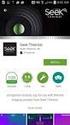 Başvuru Kılavuzu Copyright 2011 Hewlett-Packard Development Company, L.P. AMD, Advanced Micro Devices, Inc. kuruluşunun bir ticari markasıdır. Bluetooth, sahibinin mülkiyetinde olan bir ticari markadır
Başvuru Kılavuzu Copyright 2011 Hewlett-Packard Development Company, L.P. AMD, Advanced Micro Devices, Inc. kuruluşunun bir ticari markasıdır. Bluetooth, sahibinin mülkiyetinde olan bir ticari markadır
Harici Aygıtlar Kullanıcı Kılavuzu
 Harici Aygıtlar Kullanıcı Kılavuzu Copyright 2009 Hewlett-Packard Development Company, L.P. Bu belgede yer alan bilgiler önceden haber verilmeksizin değiştirilebilir. HP ürünleri ve hizmetlerine ilişkin
Harici Aygıtlar Kullanıcı Kılavuzu Copyright 2009 Hewlett-Packard Development Company, L.P. Bu belgede yer alan bilgiler önceden haber verilmeksizin değiştirilebilir. HP ürünleri ve hizmetlerine ilişkin
Bu kullanıcı kılavuzunda çoğu modelde ortak olan özellikler anlatılmaktadır. Bazı özellikler bilgisayarınızda olmayabilir.
 Kullanıcı Kılavuzu Copyright 2014 Hewlett-Packard Development Company, L.P. Bluetooth, mülkiyeti marka sahibine ait olan ve Hewlett-Packard Company tarafından lisansla kullanılan bir ticari markadır. Intel
Kullanıcı Kılavuzu Copyright 2014 Hewlett-Packard Development Company, L.P. Bluetooth, mülkiyeti marka sahibine ait olan ve Hewlett-Packard Company tarafından lisansla kullanılan bir ticari markadır. Intel
HP ElitePad 1000 G2 Dayanıklı Tablet. Kullanıcı Kılavuzu
 HP ElitePad 1000 G2 Dayanıklı Tablet Kullanıcı Kılavuzu Copyright 2015 HP Development Company, L.P. Bluetooth, mülkiyeti marka sahibine ait olan ve HP Inc. tarafından lisansla kullanılan bir ticari markadır.
HP ElitePad 1000 G2 Dayanıklı Tablet Kullanıcı Kılavuzu Copyright 2015 HP Development Company, L.P. Bluetooth, mülkiyeti marka sahibine ait olan ve HP Inc. tarafından lisansla kullanılan bir ticari markadır.
Dizüstü Bilgisayar Turu
 Dizüstü Bilgisayar Turu Kullanıcı Kılavuzu Telif Hakkı 2006 Hewlett-Packard Development Company, L.P. Microsoft ve Windows, Microsoft Corporation kuruluşunun ABD'de tescilli ticari markalarıdır. Bluetooth,
Dizüstü Bilgisayar Turu Kullanıcı Kılavuzu Telif Hakkı 2006 Hewlett-Packard Development Company, L.P. Microsoft ve Windows, Microsoft Corporation kuruluşunun ABD'de tescilli ticari markalarıdır. Bluetooth,
Dokunmatik Yüzey ve Klavye
 Dokunmatik Yüzey ve Klavye Kullanım Kılavuzu Copyright 2007 Hewlett-Packard Development Company, L.P. Windows, Microsoft Corporation kuruluşunun ABD de tescilli ticari markasıdır. Bu belgede yer alan bilgiler
Dokunmatik Yüzey ve Klavye Kullanım Kılavuzu Copyright 2007 Hewlett-Packard Development Company, L.P. Windows, Microsoft Corporation kuruluşunun ABD de tescilli ticari markasıdır. Bu belgede yer alan bilgiler
